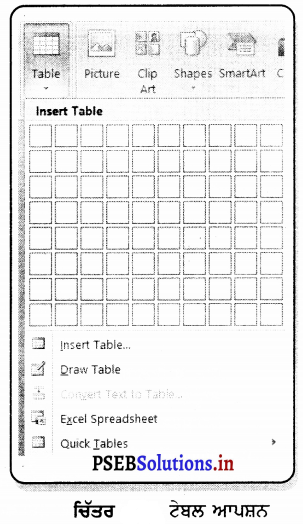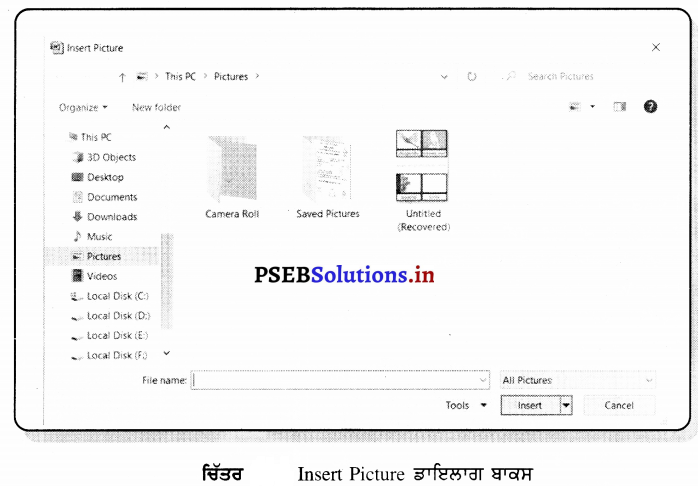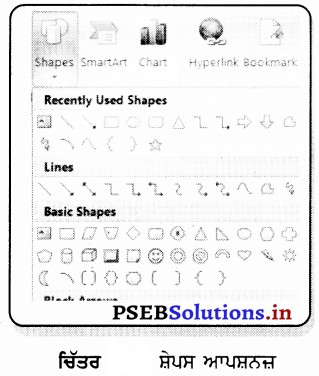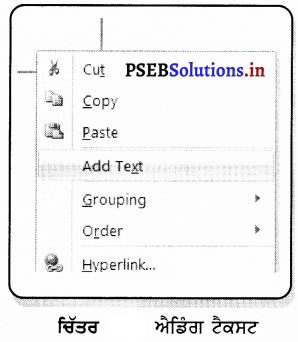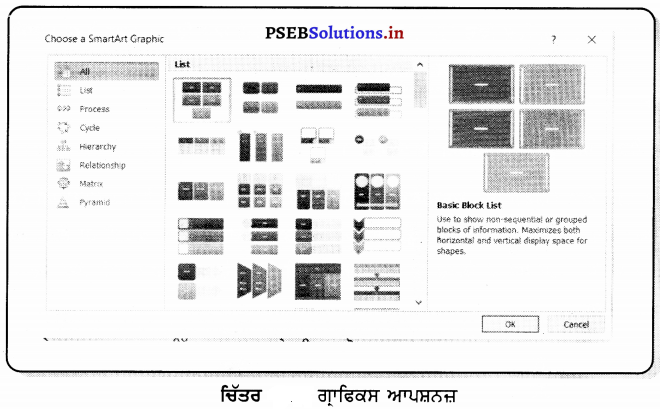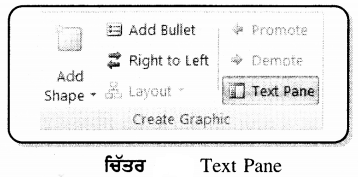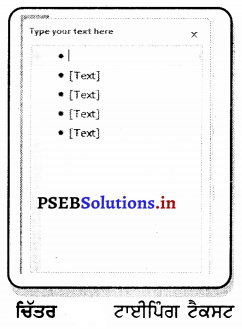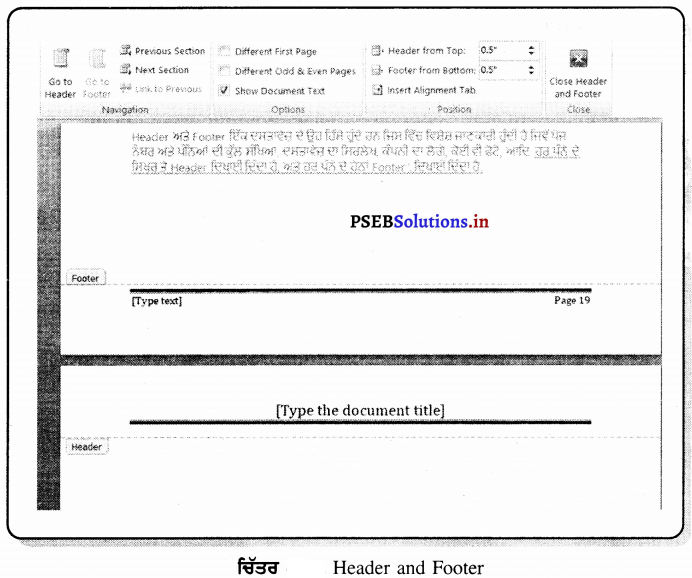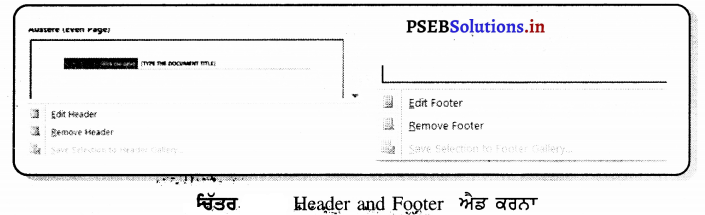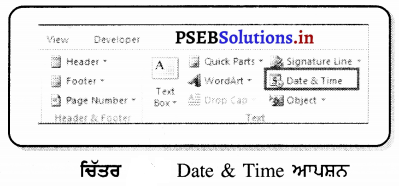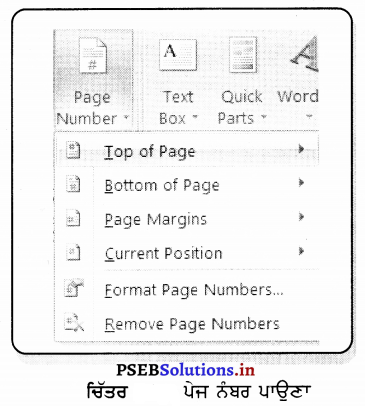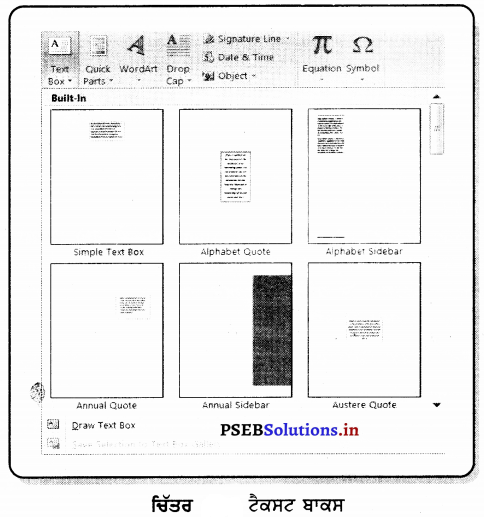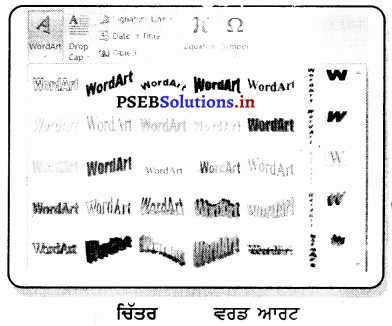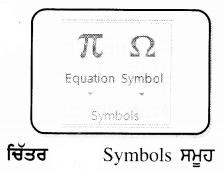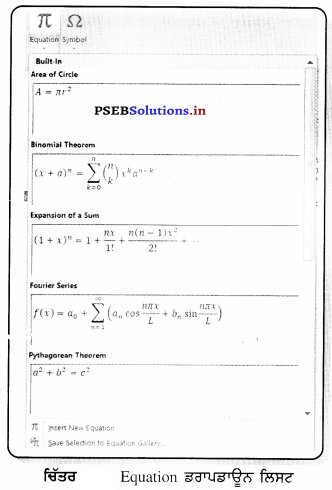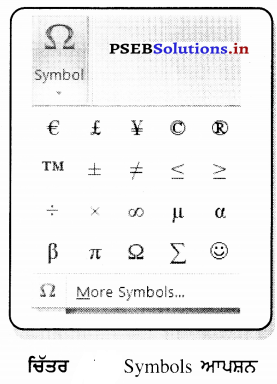Punjab State Board PSEB 12th Class Environmental Education Book Solutions Chapter 3 ਜੈਵਿਕ ਵਿਭਿੰਨਤਾ / ਜੀਵ ਅਨੇਕਰੂਪਤਾ (ਭਾਗ-3) Textbook Exercise Questions and Answers.
PSEB Solutions for Class 12 Environmental Education Chapter 3 ਜੈਵਿਕ ਵਿਭਿੰਨਤਾ / ਜੀਵ ਅਨੇਕਰੂਪਤਾ (ਭਾਗ-3)
Environmental Education Guide for Class 12 PSEB ਜੈਵਿਕ ਵਿਭਿੰਨਤਾ / ਜੀਵ ਅਨੇਕਰੂਪਤਾ (ਭਾਗ-3) Textbook Questions and Answers
ਛੋਟੇ ਉੱਤਰਾਂ ਵਾਲੇ ਪ੍ਰਸ਼ਨ (Short Answer Type Questions)
ਪ੍ਰਸ਼ਨ 1.
ਮਨੁੱਖ ਦੁਆਰਾ ਪੈਦਾ ਕੀਤੇ ਹਾਲਾਤਾਂ ਕਾਰਨ ਲੁਪਤ ਹੋਣ (Anthropogenic Extinction) ਤੋਂ ਕੀ ਭਾਵ ਹੈ ?
ਉੱਤਰ-
ਜੈਵਿਕ ਅਨੇਕਪੂਰਤਾ ਦੀ ਜਿਹੜੀ ਹਾਨੀ ਮਨੁੱਖੀ ਗਤੀਵਿਧੀਆਂ ਕਾਰਨ ਹੁੰਦੀ ਹੋਵੇ, ਉਸ ਹਾਨੀ ਨੂੰ ਮਨੁੱਖ ਦੁਆਰਾ ਰਚਿਤ ਹਾਨੀ ਆਖਦੇ ਹਨ ।
ਪ੍ਰਸ਼ਨ 2.
ਨਿਵਾਸ ਸਥਾਨ ਦੇ ਖੰਡਿਤ ਹੋਣ ਤੋਂ ਕੀ ਭਾਵ ਹੈ ?
ਉੱਤਰ-
ਉਹ ਵਿਧੀ ਜਿਸਦੇ ਦੁਆਰਾ ਕਿਸੇ ਵਿਸ਼ਾਲ ਨਿਵਾਸ ਖੇਤਰ ਨੂੰ ਛੋਟੇ-ਛੋਟੇ ਆਕਾਰ ਵਾਲੇ ਕਈ ਖੇਤਰਾਂ ਵਿਚ ਵੰਡਿਆ ਜਾਵੇ, ਤਾਂ ਇਸ ਵਿਭਾਜਨ ਨੂੰ ਨਿਵਾਸ ਸਥਾਨ ਦਾ ਵਿਖੰਡਨ (Fragmentation of Habitat) ਆਖਦੇ ਹਨ । ਇਸ ਵਿਖੰਡਨ ਦੇ ਮੁੱਖ ਕਾਰਨ ਹਨ । ਸੜਕਾਂ ਦਾ ਨਿਰਮਾਣ, ਨਹਿਰਾਂ ਦੀ ਪੁਟਾਈ ਅਤੇ ਰੇਲ ਪਟੜੀਆਂ ਦਾ ਵਿਛਾਉਣਾ ਹੈ । ਇਸ ਨੂੰ ਨਿਵਾਸ ਸਥਾਨ ਦਾ ਪਤਨ ਵੀ ਆਖਦੇ ਹਨ ।
ਪ੍ਰਸ਼ਨ 3.
ਲੋੜ ਤੋਂ ਵੱਧ ਸ਼ਿਕਾਰ ਕਰਨ ਕਾਰਨ ਲੁਪਤ ਹੋਈਆਂ ਦੋ ਜਾਤੀਆਂ ਦੇ ਨਾਂ ਦੱਸੋ ।
ਉੱਤਰ-
ਡੋ-ਡੋ, ਜ਼ੈਬਰਾ (ਅਫ਼ਰੀਕਾ) ਅਤੇ ਤਸਮਾਨੀਆ ਦਾ ਭੇੜੀਆ ।
![]()
ਪ੍ਰਸ਼ਨ 4.
ਪ੍ਰਾਜੈਕਟ ਟਾਈਗਰ (Tiger Project) ਤੋਂ ਕੀ ਭਾਵ ਹੈ ?
ਉੱਤਰ-
ਇਸ ਪ੍ਰਾਜੈਕਟ ਨੂੰ ਸੰਨ 1973 ਵਿਚ ਸ਼ੁਰੂ ਕੀਤਾ ਗਿਆ । ਇਸ ਪ੍ਰਾਜੈਕਟ ਦੇ ਸ਼ੁਰੂ ਕਰਨ ਦੇ ਸਿੱਟੇ ਵਜੋਂ ਨਾ ਕੇਵਲ ਬਾਘਾਂ (Tigers) ਨੂੰ ਹੀ ਸੁਰੱਖਿਆ ਮਿਲੀ ਹੈ ਸਗੋਂ ਜੰਗਲੀ ਜਾਨਵਰਾਂ ਦੀਆਂ ਕਈ ਹੋਰ ਜਾਤੀਆਂ ਵੀ ਸੁਰੱਖਿਅਤ ਹੋ ਗਈਆਂ ।
ਪ੍ਰਸ਼ਨ 5.
ਸਥਾਨ ਬਾਹਰੀ ਜਾਂ ਮੌਕੇ ਤੋਂ ਪਰੇ ਸਾਂਭ-ਸੰਭਾਲ ਦੀ ਪਰਿਭਾਸ਼ਾ ਦਿਓ ।
ਜਾਂ
ਜੈਵਿਕ ਵਿਭਿੰਨਤਾ ਦੀ ਸਾਂਭ-ਸੰਭਾਲ ਵਿਚ ਮੌਕੇ ‘ਤੇ ਹੀ ਤਰਕੀਬ ਕਿਵੇਂ ਸਹਾਈ ਹੁੰਦੀ ਹੈ ?
ਉੱਤਰ-
ਕਈ ਵਾਰ ਅਜਿਹੇ ਹਾਲਾਤ ਪੈਦਾ ਹੋ ਜਾਂਦੇ ਹਨ, ਜਿਨ੍ਹਾਂ ਵਿੱਚ ਜੇਕਰ ਜੰਗਲੀ ਜੀਵਨ ਨੂੰ ਰਹਿਣ ਦਿੱਤਾ ਜਾਵੇ, ਤਾਂ ਉਨ੍ਹਾਂ ਦੀ ਹੋਂਦ ਨੂੰ ਖ਼ਤਰਾ ਪੈਦਾ ਹੋ ਜਾਂਦਾ ਹੈ । ਅਜਿਹੀ ਹਾਲਤ ਵਿੱਚ ਜੰਗਲੀ ਜੀਵਨ ਨੂੰ ਉਨ੍ਹਾਂ ਦੇ ਕੁਦਰਤੀ ਨਿਵਾਸ ਸਥਾਨਾਂ ਤੋਂ ਬਾਹਰ ਰੱਖ ਕੇ ਉਨ੍ਹਾਂ ਦੀ ਸਾਂਭ-ਸੰਭਾਲ ਕੀਤੀ ਜਾਂਦੀ ਹੈ | ਅਜਿਹੀ ਸਾਂਭ-ਸੰਭਾਲ ਜਿਹੜੀ ਜੰਗਲੀ ਜੀਵਨ ਦੇ ਕੁਦਰਤੀ ਨਿਵਾਸ ਸਥਾਨਾਂ ਤੋਂ ਬਾਹਰ ਕੀਤੀ ਜਾਵੇ, ਉਸ ਨੂੰ ਸਥਾਨ ਬਾਹਰੀ ਜਾਂ ਮੌਕੇ ਤੋਂ ਪਰੇ (Ex-situ) ਸਾਂਭ-ਸੰਭਾਲ ਆਖਦੇ ਹਨ , ਜਿਵੇਂ ਕਿ ਚਿੜੀਆ ਘਰ, ਬੋਟੈਨੀਕਲ ਬਾਗ਼, ਕਾਇਓ-ਸਾਂਭ-ਸੰਭਾਲ ਅਤੇ ਜੀਨ ਸੰਮ੍ਹ ਆਦਿ ।
ਵੱਡੇ ਉੱਤਰਾਂ ਵਾਲੇ ਪ੍ਰਸ਼ਨ (Long Answer Type Questions)
ਪ੍ਰਸ਼ਨ 1.
ਜੀਵ ਅਨੇਕਰੂਪਤਾ/ਜੈਵਿਕ ਵਿਭਿੰਨਤਾ ਦੇ ਵਿਨਾਸ਼ ਦੇ ਕੀ ਕਾਰਨ ਹਨ ?
ਉੱਤਰ-
ਜੈਵਿਕ ਵਿਭਿੰਨਤਾ ਦੇ ਵਿਨਾਸ਼ (Loss) ਦੇ ਕਾਰਨ-
ਨਿਵਾਸ ਸਥਾਨ ਦੀ ਹਾਨੀ ਅਤੇ ਵਿਖੰਡਣ (Habitat loss and Fragmentation) ਜੈਵਿਕ ਵਿਭਿੰਨਤਾ ਦੀ ਹਾਨੀ ਦੇ ਮੁੱਖ ਕਾਰਨ ਹਨ-
1. ਖੇਤੀਬਾੜੀ ਗਤੀਵਿਧੀਆਂ, ਮਨੁੱਖੀ ਵਸੋਂ ਦੇ ਵਸੇਬੇ ਲਈ ਉਪਨਗਰਾਂ ਦੀ ਸਥਾਪਨਾ, ਉਦਯੋਗ ਅਤੇ ਹੋਰ ਕਈ ਆਧਾਰਕ ਸੰਰਚਨਾਵਾਂ (Infrastructures), ਜੈਵਿਕ ਵਿਭਿੰਨਤਾ ਦੇ ਨਸ਼ਟ ਹੋਣ ਦੇ ਮੁੱਖ ਕਾਰਨ ਹਨ । ਨਿਵਾਸ ਸਥਾਨਾਂ ਦੀ ਬਰਬਾਦੀ ਦਾ ਮੁੱਖ ਕਾਰਨ ਜਨਸੰਖਿਆ ਵਿਚ ਹੋਣ ਵਾਲਾ ਵਿਸਫੋਟ ਹੈ । ਸੋਇਆਬੀਨ ਦੀ ਖੇਤੀ ਕਾਰਨ ਐਮਾਜ਼ੋਨ ਦੇ ਵਰਖਾ-ਵਣਾਂ (Rain forests) ਨੂੰ ਘਾਹ ਦੇ ਮੈਦਾਨਾਂ ਵਿਚ ਪਰਿਵਰਤਨ ਕਰਨ ਦੇ ਮੰਤਵ ਨਾਲ ਇਨ੍ਹਾਂ ਜੰਗਲਾਂ ਨੂੰ ਨਸ਼ਟ ਕੀਤਾ ਜਾ ਰਿਹਾ ਹੈ ਤਾਂ ਜੋ ਮਾਸ ਪ੍ਰਾਪਤੀ ਦੇ ਵਾਸਤੇ ਉੱਥੇ ਗਾਂਵਾਂ ਪਾਲੀਆਂ ਜਾ ਸਕਣ ।

2. ਵਿਖੰਡਣਖੰਡਿਤ ਕਰਨਾ (Fragmentation) – ਵੱਡੇ ਆਕਾਰ ਵਾਲੇ ਨਿਵਾਸ ਸਥਾਨਾਂ ਦੇ ਛੋਟੇ-ਛੋਟੇ ਹਿੱਸਿਆਂ ਵਿਚ ਵੰਡਣ ਨੂੰ ਖੰਡਿਤ ਹੋਣਾ ਜਾਂ ਪਤਨ (Degradation) ਆਖਦੇ ਹਨ । ਇਸ ਖੰਡਿਤ ਹੋਣ ਦੇ ਮੁੱਖ ਕਾਰਨ ਨਹਿਰਾਂ ਦੀ ਪੁਟਾਈ, ਸੜਕਾਂ ਦੀ ਉਸਾਰੀ, ਉਦਯੋਗਾਂ ਦੀ ਸਥਾਪਨਾ, ਰੇਲਵੇ ਲਾਈਨਾਂ ਵਿਛਾਉਣੀਆਂ ਅਤੇ ਡੈਮਾਂ ਆਦਿ ਦਾ ਨਿਰਮਾਣ ਹਨ । ਨਿਵਾਸ ਸਥਾਨਾਂ ਨੂੰ ਛੋਟੇਛੋਟੇ ਖੰਡਾਂ ਵਿਚ ਵੰਡਣ ਦੇ ਸਿੱਟੇ ਵਜੋਂ ਵਿਸ਼ਾਲ ਖੇਤਰ ਵਿਚ ਰਹਿਣ ਵਾਲੇ ਜਾਨਵਰਾਂ ਉੱਪਰ ਮਾੜੇ ਅਸਰ ਪੈਂਦੇ ਹਨ ਅਤੇ ਉਨ੍ਹਾਂ ਦੀ ਆਬਾਦੀ ਬਹੁਤ ਜ਼ਿਆਦਾ ਘੱਟ ਜਾਂਦੀ ਹੈ ।
3. ਲੋੜ ਨਾਲੋਂ ਵੱਧ ਵਰਤੋਂ/ਬਹੁਤ ਅਧਿਕ ਸ਼ੋਸ਼ਣ (Over-exploitation) – ਮਨੁੱਖ ਆਪਣੀਆਂ ਭੋਜਨ ਅਤੇ ਨਿਵਾਸ ਸੰਬੰਧੀ ਲੋੜਾਂ ਦੇ ਵਾਸਤੇ ਹਮੇਸ਼ਾ ਤੋਂ ਹੀ ਕੁਦਰਤ ਉੱਤੇ ਨਿਰਭਰ ਰਿਹਾ ਹੈ । ਪਰ ਬਹੁਤ ਜ਼ਿਆਦਾ ਵਧੀ ਹੋਈ ਆਬਾਦੀ ਕਾਰਨ ਮਨੁੱਖ ਦੀਆਂ ਜ਼ਰੂਰਤਾਂ ਲਾਲਚ ਵਿਚ ਬਦਲ ਗਈਆਂ ਹਨ । ਜ਼ਰੂਰਤਾਂ ਵਿਚ ਆਈ ਇਸ ਤਬਦੀਲੀ ਦੇ ਕਾਰਨ ਮਨੁੱਖ ਕੁਦਰਤੀ ਸਾਧਨਾਂ ਦਾ ਬਹੁਤ ਜ਼ਿਆਦਾ ਸ਼ੋਸ਼ਣ ਕਰ ਰਿਹਾ ਹੈ । ਡੋਡੋ (ਮਾਰੀਸ਼ੀਅਸ, ਜੈਬਰਾ ਅਫ਼ਰੀਕਾ), ਤਸਮੇਨੀਆ ਦਾ ਭੇੜੀਆ (Tasmanian wolf) ਵਰਗੀਆਂ ਜਾਤੀਆਂ ਜ਼ਿਆਦਾ ਸ਼ਿਕਾਰ ਕਰਨ ਦੀ ਵਜ੍ਹਾ ਕਰਕੇ ਅਲੋਪ ਹੋ ਗਈਆਂ ਹਨ ।

4. ਪ੍ਰਦੂਸ਼ਣ (Pollution) – ਵਾਤਾਵਰਣੀ ਪ੍ਰਦੂਸ਼ਣ ਦੇ ਕਾਰਨ ਜਾਂ ਤਾਂ ਜਾਤੀਆਂ ਦੀ ਸੰਖਿਆ ਵਿਚ ਕਮੀ ਆ ਸਕਦੀ ਹੈ ਜਾਂ ਇਹ ਅਲੋਪ ਹੋ ਸਕਦੀਆਂ ਹਨ । ਹਾਨੀਕਾਰਕ ਜੀਵਨਾਸ਼ਕਾਂ ਦੀ ਵਰਤੋਂ, ਉਦਯੋਗ ਤੋਂ ਬਾਹਰ ਆਉਣ ਵਾਲੇ ਨਿਕਾਸੀ ਪਦਾਰਥ (ਚਿੱਤਰ 3.3) ਅਤੇ ਵਿਕੀਰਣਾਂ ਦਾ ਕਾਫ਼ੀ ਜ਼ਿਆਦਾ ਮਾਤਰਾ ਵਿਚ ਮੁਕਤ ਹੋਣਾ ਜਾਂ ਸਮੁੰਦਰ ਦੇ ਪਾਣੀ ਉੱਪਰ ਤੇਲ ਦੇ ਖਿਲਰਨਾ ਪ੍ਰਦੂਸ਼ਣ ਦੇ ਮੁੱਖ ਕਾਰਨ ਹਨ । ਬਾਜ਼ (Falcon) ਵਰਗੇ ਪੰਛੀ ਖਾਣ ਵਾਲੇ ਸ਼ਿਕਾਰੀ ਪੰਛੀਆਂ ਦੇ ਪੈਸਟੀਸਾਈਡਜ਼ ਨਾਲ ਪ੍ਰਭਾਵਿਤ ਮੱਛੀਆਂ ਦੇ ਖਾਣ ਦੇ ਫਲਸਰੂਪ ਇਨ੍ਹਾਂ ਪੰਛੀਆਂ ਦੀ ਸੰਖਿਆ ਵਿਚ ਕਮੀ ਆ ਗਈ ।

5. ਵਿਦੇਸ਼ੀ ਜਾਤੀਆਂ ਦੀ ਆਮਦ (Introduction of Exotic Species) – ਜਿਹੜੀਆਂ ਜਾਤੀਆਂ ਕਿਸੇ ਨਿਵਾਸ ਸਥਾਨ ਦੀਆਂ ਸਥਾਨਿਕ ਵਸਨੀਕ ਨਾ ਹੋਣ ਅਤੇ ਉਨ੍ਹਾਂ ਨੂੰ ਬਾਹਰੋਂ ਲਿਆ ਕੇ ਉਸ ਨਵੇਂ ਨਿਵਾਸ ਸਥਾਨ ਵਿਚ ਰੱਖਿਆ ਜਾਵੇ, ਅਜਿਹੀਆਂ ਜਾਤੀਆਂ ਨੂੰ ਵਿਦੇਸ਼ੀ ਜਾਤੀਆਂ ਆਖਦੇ ਹਨ । ਇਹ ਵਿਦੇਸ਼ੀ ਜਾਤੀਆਂ ਸਥਾਨਿਕ ਜਾਤੀਆਂ ਦੀ ਭੋਜਨ ਲੜੀ ਵਿਚ ਵਿਘਨ ਉਤਪੰਨ ਕਰ ਦਿੰਦੀਆਂ ਹਨ, ਜਿਸਦੇ ਫਲਸਰੂਪ ਸਥਾਨਕ ਜਾਤੀਆਂ ਦਾ ਅਲੋਪ ਹੋਣਾ ਸ਼ੁਰੂ ਹੋ ਜਾਂਦਾ ਹੈ । ਵਿਦੇਸ਼ੀ ਜਾਤੀਆਂ ਦਾ ਦਾਖ਼ਲਾ ਟਾਪੂ ਦੀ ਪਰਿਸਥਿਕ ਪ੍ਰਣਾਲੀ ਦੀ ਜੈਵਿਕ ਵਿਭਿੰਨਤਾ ਉੱਤੇ ਬੜਾ ਮਾੜਾ ਅਸਰ ਪਾਉਂਦਾ ਹੈ । ਨਾਈਲ ਪਰਚ ((Nile Perch) ਜਿਹੜੀ ਕਿ ਵਿਦੇਸ਼ੀ ਜਾਤੀ ਦੀ ਮੱਛੀ ਹੈ, ਨੂੰ ਵਿਕਟੋਰੀਆ ਝੀਲ ਵਿਚ ਛੱਡਣ ਦੇ ਫਲਸਰੂਪ ਉਸ ਝੀਲ ਦੀਆਂ ਸਥਾਨਕ ਮੱਛੀਆਂ ਖ਼ਤਮ ਹੋ ਗਈਆਂ ।
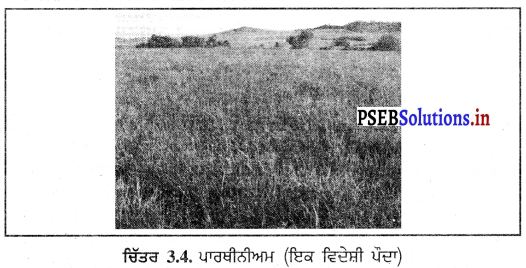
ਕਾਂਗਰਸ ਘਾਹ ਜਾਂ ਗਾਜਰ ਬੂਟੀ (Parthenium) – ਇਸ ਵਿਦੇਸ਼ੀ ਜਾਤੀ ਦੇ ਦਾਖ਼ਲੇ ਦੇ ਕਾਰਨ ਸਥਾਨਕ ਫ਼ਸਲਾਂ ਨੂੰ ਬੜਾ ਨੁਕਸਾਨ ਪੁੱਜ ਰਿਹਾ ਹੈ । (ਚਿੱਤਰ 3.4
6. ਰਾਸ਼ਟਰੀ ਅਤੇ ਅੰਤਰ-ਰਾਸ਼ਟਰੀ ਵਪਾਰ (National and International Trade) – ਜੰਗਲੀ ਜੰਤੂਆਂ ਤੋਂ ਪ੍ਰਾਪਤ ਹੋਣ ਵਾਲੇ ਪਦਾਰਥ ਜਿਵੇਂ ਕਿ ਸੁਗੰਧੀ ਵਾਲੇ ਇਤਰ (Perfumes), ਸ਼ਿੰਗਾਰ ਦਾ ਸਾਮਾਨ, ਅਜਾਇਬ ਘਰਾਂ ਵਿਚ ਰੱਖੀਆਂ ਜਾਣ ਵਾਲੀਆਂ ਵਸਤਾਂ, ਸਰ, ਹੱਡੀਆਂ, ਹਾਥੀ ਦੰਦ ਅਤੇ ਸਿੰਗਾਂ ਦਾ ਵਪਾਰ, ਕਸਤੂਰੀ ਹਿਰਨ (Musk deer), ਇਕ ਸਿੰਗ ਵਾਲਾ ਗੈਂਡਾ, ਬਾਘ, ਹਾਥੀ ਅਤੇ ਹਿਰਨ ਦਾ ਵਪਾਰ ਇਨ੍ਹਾਂ ਜੰਤੂਆਂ ਦੀ ਜਨਸੰਖਿਆ ਵਿਚ ਆਈ ਕਮੀ ਦਾ ਮੁੱਖ ਕਾਰਨ ਹੈ ।
![]()
ਪ੍ਰਸ਼ਨ 2.
ਖ਼ਤਰੇ ਦੀ ਕਗਾਰ ਤੇ ਖੜੀਆਂ ਜਾਤੀਆਂ ਦੀਆਂ ਵੱਖ-ਵੱਖ ਸ਼੍ਰੇਣੀਆਂ ਕਿਹੜੀਆਂਕਿਹੜੀਆਂ ਹਨ ?
ਉੱਤਰ-
ਆਈ ਯੂ ਸੀ ਐਨ (IUCN) ਵੱਲੋਂ ਸੰਭਾਲੀ ਹੋਈ ਰੈੱਡ ਡਾਟਾ ਬੁੱਕ (Red Data Book) ਵਿਚ ਪੌਦਿਆਂ ਅਤੇ ਪ੍ਰਾਣੀਆਂ ਦੀਆਂ ਅਜਿਹੀਆਂ ਸਾਰੀਆਂ ਜਾਤੀਆਂ ਨੂੰ ਦਰਜ ਕੀਤਾ ਗਿਆ ਹੈ ਜਿਨ੍ਹਾਂ ਦੇ ਲੁਪਤ ਹੋਣ ਦਾ ਡਰ ਹੈ । ਲੁਪਤ ਹੋਣ ਵਾਲੇ ਜੀਵਾਂ ਦੀਆਂ ਸ਼੍ਰੇਣੀਆਂ ਅੱਗੇ ਲਿਖੇ ਅਨੁਸਾਰ ਹਨ-
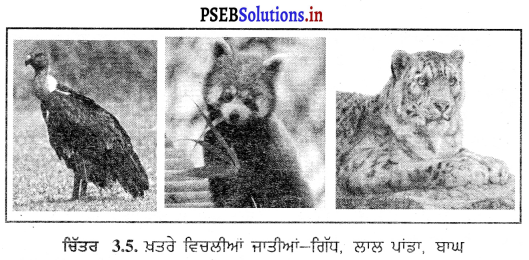
1. ਖ਼ਤਰੇ ਦੀ ਕਗਾਰ ‘ ਤੇ ਜਾਤੀਆਂ (Endangered Species) – ਇਸ ਵਰਗ ਵਿਚ ਉਹ ਜਾਤੀਆਂ ਸ਼ਾਮਿਲ ਹਨ ਜਿਨ੍ਹਾਂ ਦੀ ਸੰਖਿਆ ਚਿੰਤਾਜਨਕ ਹੱਦ ਤਕ ਘੱਟ ਚੁੱਕੀ ਹੈ ਜਾਂ ਜਿਨ੍ਹਾਂ ਦੇ ਨਿਵਾਸ ਸਥਾਨ ਬਹੁਤ ਨੀਵੀਂ ਪੱਧਰ ਤਕ ਘੱਟ ਗਏ ਹਨ ਅਤੇ ਇਨ੍ਹਾਂ ਸਜੀਵਾਂ ਦੇ ਖ਼ਤਮ ਹੋਣ ਦਾ ਡਰ ਬਣਿਆ ਹੋਇਆ ਹੈ । ਬਾਘ (Tiger), ਗਿੱਧ (Vultures), ਬੱਬਰ ਸ਼ੇਰ, ਸੁਨਹਿਰੀ ਬਾਂਦਰ, ਲਾਲ ਲੰਮੜੀ ਅਤੇ ਲਾਲ ਪਾਂਡਾ (Red Panda) ਇਸ ਵਰਗ ਦੇ ਮੁੱਖ ਉਦਾਹਰਨ ਹਨ । ਇਕ ਅੰਦਾਜ਼ੇ ਅਨੁਸਾਰ ਭਾਰਤ ਵਿਚ ਥਣਧਾਰੀਆਂ ਦੀਆਂ 80 ਜਾਤੀਆਂ, ਪੰਛੀਆਂ ਦੀਆਂ 20 ਜਾਤੀਆਂ ਅਤੇ ਜਲ-ਥਲੀ ਤੇ ਰੀਂਗਣ ਵਾਲੇ ਜੰਤੂਆਂ ਦੀਆਂ 18 ਜਾਤੀਆਂ ਖ਼ਤਰੇ ਦੀ ਕਗਾਰ ਤੇ ਹਨ ।
2. ਅਸੁਰੱਖਿਅਤ ਜਾਤੀਆਂ (Vulnerable Species) – ਉਹ ਜਾਤੀਆਂ ਜਿਨ੍ਹਾਂ ਦੀ ਸੰਖਿਆ ਘੱਟ ਰਹੀ ਹੋਵੇ ਅਤੇ ਉਨ੍ਹਾਂ ਦੇ ਅਲੋਪ ਹੋਣ ਦਾ ਡਰ ਬਣਿਆ ਰਹੇ, ਤਾਂ ਅਜਿਹੀਆਂ ਜਾਤੀਆਂ । ਨੂੰ ਅਸੁਰੱਖਿਅਤ ਜਾਤੀਆਂ ਆਖਦੇ ਹਨ । ਜਿਵੇਂਕਿ ਜੰਗਲੀ ਖੋਤਾ (ਚਿੱਤਰ 3.6.)
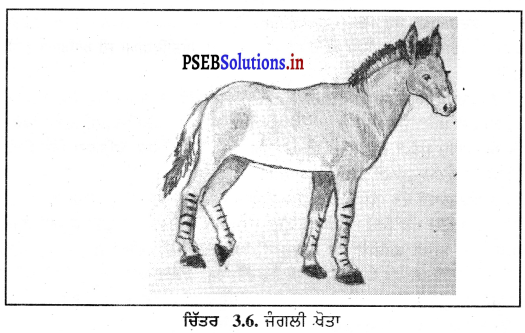
3. ਦੁਰਲੱਭ ਜਾਤੀਆਂ (Rare Species) – ਦੁਰਲੱਭ ਜਾਤੀਆਂ ਦੀ ਜਨਸੰਖਿਆ ਭਾਵੇਂ ਕਾਫ਼ੀ ਜ਼ਿਆਦਾ ਹੈ, ਪਰ ਇਨ੍ਹਾਂ ਦੇ ਭੂਗੋਲਿਕ ਨਿਵਾਸ ਸਥਾਨ ਸੀਮਿਤ ਹਨ । ਇਨ੍ਹਾਂ ਜਾਤੀਆਂ ਨੂੰ ਦੁਰਲਭ ਜਾਤੀਆਂ ਦੇ ਵਰਗ ਵਿਚ ਰੱਖਿਆ ਗਿਆ ਹੈ । ਹੂਪਿੰਗ ਸਾਰਸ (Whooping Crane) ਇਸ ਵਰਗ ਦਾ ਮੁੱਖ ਉਦਾਹਰਨ ਹੈ ।
ਪ੍ਰਸ਼ਨ 3.
ਜੈਵਿਕ ਵਿਭਿੰਨਤਾ/ਜੀਵ ਅਨੇਕਰੂਪਤਾ ਦੀ ਸਾਂਭ-ਸੰਭਾਲ ਵਿਚ ਸਵੈ-ਸਥਾਨ ਤਰਕੀਬ ਕਿਵੇਂ ਸਹਾਈ ਹੁੰਦੀ ਹੈ ?
ਉੱਤਰ-
ਸਵੈ-ਸਥਾਨ ਜੁਗਤਾਂ (In-situ strategies) – ਗਤੀਸ਼ੀਲ ਪਰਿਸਥਿਤਕ ਪ੍ਰਬੰਧਾਂ ਵਿਚ ਇਹ ਜੁਗਤਾਂ ਜੀਵ ਵਿਕਾਸ ਕਰ ਰਹੇ ਗਤੀਸ਼ੀਲ ਪਰਿਸਿਥਤਿਕ ਪ੍ਰਬੰਧਾਂ ਵਿਚਲੇ ਜਣਨਿਕ ਸਾਧਨਾਂ ਵੱਲ ਸੰਕੇਤ ਕਰਦੀਆਂ ਹਨ ।
ਅਜਿਹਾ ਕਰਨ ਦੇ ਵਾਸਤੇ ਕਾਫ਼ੀ ਵਿਸ਼ਾਲ ਸੁਰੱਖਿਅਤ ਖੇਤਰਾਂ ਨੂੰ ਨਿਸ਼ਚਿਤ ਕਰਨਾ ਪੈਂਦਾ ਹੈ । ਅਜਿਹੇ ਸੁਰੱਖਿਅਤ ਖੇਤਰਾਂ ਦੇ ਘੇਰੇ ਵਿਚ ਜੀਵ ਮੰਡਲ ਰਾਖਵੇਂ ਸਥਾਨ (Biosphere reserves), ਨੈਸ਼ਨਲ ਪਾਰਕਾਂ (National Parks) ਅਤੇ ਜੰਗਲੀ ਜੀਵਾਂ ਲਈ ਰੱਖਾਂ (Sanctuaries) ਆਉਂਦੇ ਹਨ । ਅਜਿਹੀਆਂ ਸੁਰੱਖਿਅਤ ਥਾਂਵਾਂ ਦਾ ਫੈਲਿਆ ਹੋਇਆ ਜਾਲ, ਉਸ ਖੇਤਰ ਦੇ ਸਮੁੱਚੇ ਜੰਗਲੀ ਜੀਵਨ ਨੂੰ ਸੁਰੱਖਿਅਤ ਰੱਖਣ ਦੇ ਸਮਰੱਥ ਹੋਵੇਗਾ ।
ਜੀਵ-ਮੰਡਲੀ ਰਾਖਵੇਂ ਸਥਾਨ (Biosphere Reserves) – ਸੁਰੱਖਿਅਤ ਸਥਾਨਾਂ ਦੇ ਇਨ੍ਹਾਂ ਵਿਸ਼ੇਸ਼ ਸਥਾਨਾਂ ਵਿਚ ਸਥਾਨਕ ਲੋਕਾਂ ਦੀ ਪਰਿਸਥਿਤਿਕ ਪ੍ਰਣਾਲੀ ਵਿਚ ਭਾਈਵਾਲ ਹੋਣ ਦੇ ਨਾਲ-ਨਾਲ ਇਹ ਲੋਕ ਇਸ ਦਾ ਅਨਿੱਖੜਵਾਂ ਅੰਗ ਵੀ ਹੁੰਦੇ ਹਨ । UNESCO ਵੱਲੋਂ ਇਸ ਧਾਰਨਾ ਨੂੰ ਸੰਨ 1975 ਵਿਚ ਮਨੁੱਖ ਅਤੇ ਜੀਵ ਮੰਡਲ (Man And Biosphee) ਪ੍ਰੋਗਰਾਮ ਦੇ ਅਧੀਨ ਸ਼ੁਰੂ ਕੀਤਾ । ਭਾਰਤ ਵਿਚ ਸੰਨ 2002 ਤਕ ਅਜਿਹੇ ਜੀਵ ਮੰਡਲੀ ਰਾਖਵੇਂ ਸਥਾਨ ਦੀ ਸੰਖਿਆ 13 ਸੀ । ਜੀਵ ਮੰਡਲੀ ਰਾਖਵੇਂ ਸਥਾਨ ਦੇ ਤਿੰਨ ਖੰਡ (Zones) ਹੁੰਦੇ ਹਨ ।
1. ਕੁਦਰਤੀ ਜਾਂ ਕੋਰ ਜ਼ੋਨ (Core Zone) – ਇਹ ਜੀਵ ਮੰਡਲ ਦਾ ਸਭ ਤੋਂ ਅੰਦਰਲਾ ਖੰਡ ਹੈ । ਇਸ ਖੰਡ ਵਿਚ ਕਿਸੇ ਵੀ ਪ੍ਰਕਾਰ ਦੀਆਂ ਮਨੁੱਖੀ ਗਤੀਵਿਧੀਆਂ ਦੀ ਆਗਿਆ ਨਹੀਂ ਹੁੰਦੀ ।
2. ਨਿਰਪੱਖ ਜਾਂ ਬਫ਼ਰ ਖੰਡ (Buffer Zone) – ਨਿਰਪੱਖ ਜਾਂ ਬਫ਼ਰ ਖੰਡ ਕੇਂਦਰੀ ਭਾਗ ਦੇ ਬਾਹਰਲੇ ਪਾਸੇ ‘ਤੇ ਸਥਿਤ ਹੈ । ਇਸ ਖੰਡ ਵਿਚ ਸੀਮਾਂਬੱਧ ਮਨੁੱਖੀ ਗਤੀਵਿਧੀਆਂ ਜਿਵੇਂ ਕਿ ਖੋਜ ਆਦਿ ਸੰਬੰਧੀ ਕੰਮ ਕਰਨ ਦੀ ਆਗਿਆ ਹੁੰਦੀ ਹੈ । ਜੈਵਿਕ ਵਿਭਿੰਨਤਾ ਵਿਚ ਕਿਸੇ ਕਿਸਮ ਦੀ ਛੇੜਛਾੜ ਨਹੀਂ ਕੀਤੀ ਜਾ ਸਕਦੀ ।
3. ਅੰਤਰਕਾਲੀ ਖੰਡ (Manipulative Zone) – ਜੀਵ-ਮੰਡਲ ਦਾ ਇਹ ਸਭ ਤੋਂ ਬਾਹਰੀ ਹਿੱਸਾ ਹੈ । ਇਸ ਖੰਡ ਵਿਚ ਮਨੁੱਖੀ ਗਤੀਵਿਧੀਆਂ ਕਰਨ ਦੀ ਆਗਿਆ ਹੁੰਦੀ ਹੈ ਅਤੇ ਇਸ ਖੇਤਰ ਵਿਚ ਮਨੁੱਖੀ ਬਸਤੀਆਂ ਵੀ ਕਾਇਮ ਕੀਤੀਆਂ ਗਈਆਂ ਹੁੰਦੀਆਂ ਹਨ । ਇਸ ਖੰਡ ਵਿਚ ਪ੍ਰਕਿਰਤੀ ਨਾਲ ਛੇੜ-ਛਾੜ ਦੀ ਮਨਾਹੀ ਹੈ। ਫੌਰੈਸਟਰੀ, ਫ਼ਸਲਾਂ ਦੀ ਕਾਸ਼ਤ (Cropping), ਵਸੇਬੇ ਅਤੇ ਮਨਪ੍ਰਚਾਵੇ ਵਰਗੀਆਂ ਗਤੀਵਿਧੀਆਂ ਕਰਨ ਦੀ ਆਗਿਆ ਹੈ । ਇਸ ਖੰਡ ਨੂੰ ਪਰਿਵਰਤਨੀ ਖੰਡ (Transitional Zone) ਵੀ ਕਹਿੰਦੇ ਹਨ ।
ਨੈਸ਼ਨਲ ਪਾਰਕਾਂ (National Parks) – ਇਹ ਇਕ ਅਜਿਹਾ ਸੁਰੱਖਿਅਤ ਖੰਡ ਹੈ ਜਿਸ ਨੂੰ ਕਿ ਚਿੰਤਾਜਨਕ ਹਾਲਤ ਵਿਚ ਪੁੱਜੀਆਂ ਹੋਈਆਂ ਖ਼ਤਰੇ ਵਿਚਲੇ ਪੌਦਿਆਂ ਅਤੇ ਪਾਣੀਆਂ ਦੀਆਂ ਜਾਤੀਆਂ ਦੀ ਸੁਰੱਖਿਆ ਲਈ ਹੀ ਰਿਜ਼ਰਵ ਕੀਤਾ ਗਿਆ ਹੁੰਦਾ ਹੈ । ਜੰਗਲੀ ਜੀਵਨ ਦੇ ਲਈ ਨੈਸ਼ਨਲ ਪਾਰਕ ਇਕ ਤਰ੍ਹਾਂ ਦੇ ਕੁਦਰਤੀ ਨਿਵਾਸ ਸਥਾਨ ਹਨ । ਭਾਰਤ ਵਿਚ ਇਸ ਸਮੇਂ ਰਾਸ਼ਟਰੀ ਪਾਰਕਾਂ ਦੀ ਸੰਖਿਆ 97 ਹੈ ।
ਇਨ੍ਹਾਂ ਰਾਸ਼ਟਰੀ ਪਾਰਕਾਂ ਵਿਚੋਂ ਕੁੱਝ-ਇਕ ਹੇਠ ਲਿਖੀਆਂ ਗਈਆਂ ਹਨ-
- ਗੇਟ ਹਿਮਾਲਿਅਨ ਨੈਸ਼ਨਲ ਪਾਰਕ (The Great Himalayan National Park) – ਇਸ ਰਾਸ਼ਟਰੀ ਪਾਰਕ ਵਿਚ ਬਰਫਾਨੀ ਤੇਂਦੁਆ (Snow Leopard) ਪਾਇਆ ਜਾਂਦਾ ਹੈ ।
- ਕਾਜ਼ੀਰੰਗਾ ਨੈਸ਼ਨਲ ਪਾਰਕ (Kaziranga National Park) – ਆਸਾਮ ਪ੍ਰਾਂਤ ਵਿਚ ਸਥਿਤ ਇਸ ਪਾਰਕ ਵਿਚ ਆਮ ਪਾਇਆ ਜਾਣ ਵਾਲਾ ਪ੍ਰਾਣੀ ਇਕ ਸਿੰਗ ਵਾਲਾ ਗੈਂਡਾ (One horned Rhino) ।
- ਸੁੰਦਰਬਨ ਨੈਸ਼ਨਲ ਪਾਰਕ (Sunderban National Park) – ਪੱਛਮੀ ਬੰਗਾਲ ਵਿਖੇ ਇਹ ਪਾਰਕ ਬੰਗਾਲ ਬਾਘ ਲਈ ਰਿਜ਼ਰਵ ਕੀਤੀ ਹੋਈ ਹੈ ।
- ਕਾਲਾ ਨੈਸ਼ਨਲ ਪਾਰਕ (Kanha National Park) – ਮੱਧ ਪ੍ਰਦੇਸ਼ ਵਿਖੇ ਸਥਿਤ ਇਹ ਪਾਰਕ ਜੰਗਲੀ ਬਾਘ (Wild Tiger) ਲਈ ਕੁਦਰਤੀ ਨਿਵਾਸ ਸਥਾਨ ਹੈ ।
- ਮਾਰੂਥਲ ਨੈਸ਼ਨਲ ਪਾਰਕ (Desert National Park) – ਇਹ ਮਾਰੂਥਲ ਨੈਸ਼ਨਲ ਪਾਰਕ ਗੇਟ ਇੰਡੀਅਨ ਬਾਸਟਰਡ (The Great Indian Bastard) ਪੰਛੀ ਦੀ ਸੁਰੱਖਿਆ ਲਈ ਹੈ । ਇਸ ਪੰਛੀ ਦੇ ਇਲਾਵਾ ਇੱਥੇ ਸੁਰੱਖਿਅਤ ਪਾਏ ਜਾਣ ਵਾਲੇ ਹੋਰਨਾਂ ਜੰਤੂਆਂ ਵਿਚ ਕਾਲਾ ਹਿਰਨ, ਨੀਲ ਗਾਂ ਅਤੇ ਚਿੰਕਾਰਾ (Chinkara) ਵਰਗੀਆਂ ਥਣਧਾਰੀ ਜਾਤੀਆਂ ਵੀ ਸ਼ਾਮਿਲ ਹਨ ।
- ਸਮੁੰਦਰੀ ਰਾਸ਼ਟਰੀ ਪਾਰਕ (The Marine National Park) – ਗੁਜਰਾਤ ਵਿਖੇ ਸਥਿਤ ਇਹ ਰਾਸ਼ਟਰੀ ਪਾਰਕ ਮੁੰ ਚਟਾਨ ਕਿੱਤੀ (Coral reefs) ਅਤੇ ਮੌਲਸਕਸ (Molluscs) ਦੇ ਲਈ ਸੁਰੱਖਿਅਤ ਸਥਾਨ ਹੈ ।
ਰੱਖਾਂ (Sanctuaries) – ਜੰਗਲੀ ਜਾਨਵਰਾਂ ਲਈ ਰੱਖਾਂ ਅਜਿਹੇ ਸੁਰੱਖਿਅਤ ਸਥਾਨ ਹਨ ਜਿੱਥੇ ਇਹ ਜਾਨਵਰ ਸ਼ਿਕਾਰ ਹੋਣ ਦੇ ਡਰ ਤੋਂ ਸੁਰੱਖਿਅਤ ਹਨ, ਭਾਵ ਰੱਖਾਂ ਵਿਚ ਜੰਗਲੀ ਜਾਨਵਰਾਂ ਦੇ ਸ਼ਿਕਾਰ ਦੀ ਮੁਕੰਮਲ ਤੌਰ ‘ਤੇ ਮਨਾਹੀ ਹੈ, ਪਰ ਨੈਸ਼ਨਲ ਪਾਰਕਾਂ ਦੇ ਵਿਪਰੀਤ ਮਨੁੱਖਾਂ ਨੂੰ ਰੱਖਾਂ ਵਿਚ ਇਮਾਰਤੀ ਲੱਕੜੀ ਦੀ ਕਟਾਈ ਕਰਨ, ਜੰਗਲ ਵਿਚ ਪੈਦਾ ਹੋਏ ਉਤਪਾਦਾਂ ਅਤੇ ਖੇਤੀ ਕਰਨ ਦੀ ਸੀਮਿਤ ਆਗਿਆ ਦਾ ਪ੍ਰਾਵਧਾਨ ਹੈ । ਭਾਰਤ ਵਿਚ 500 ਰੱਖਾਂ ਹਨ ।
ਕੁੱਝ ਮਸ਼ਹੂਰ ਰੱਖਾਂ ਹਨ-
- ਡਾਚੀਗਾਮ ਰੱਖ (The Dachigam Sanctuary) – ਕਸ਼ਮੀਰ ਵਿਖੇ ਸਥਿਤ ਇਹ ਰੱਖ ਹਾਂਗੁਲ (Hangul) ਜਾਂ ਕਸ਼ਮੀਰੀ ਬਾਰੂ ਸਿੰਗਾ (Kashmiri stag) ਲਈ ਹੈ ।
- ਮਾਨਸ ਰੱਖ (The Manas Sanctuary) – ਇਸ ਰੱਖ ਵਿਚ ਪਾਏ ਜਾਂਦੇ ਪ੍ਰਾਣੀਆਂ ਵਿਚ ਸੁਨਹਿਰੀ ਲੰਗੂਰ (Golden langur), ਬਹੁਤ ਹੀ ਦੁਰਲੱਭ ਬੌਣਾ ਸੂਰ (Pygmy hog) ਜਿਹੜਾ ਕਿ ਵਿਸ਼ਵ ਭਰ ਵਿਚ ਪਾਇਆ ਜਾਣ ਵਾਲਾ ਸਭ ਤੋਂ ਛੋਟੇ ਆਕਾਰ ਵਾਲਾ ਜੰਤੁ ਹੈ, ਪਾਇਆ ਜਾਂਦਾ ਹੈ ।
- ਭਰਤਪੁਰ (Bharatpur) – ਵਿਸ਼ਵ ਭਰ ਵਿਚ ਜਲ-ਪੰਛੀਆਂ ਦੀ ਇਹ ਸਭ ਤੋਂ ਵੱਡੀ ਰੱਖ ਹੈ । ਇੱਥੇ ਪਾਣੀ ਵਿਚ ਤੈਰਨ ਵਾਲੇ ਪੰਛੀ ਜਿਵੇਂ ਕਿ ਬੱਤਖਾਂ, ਮੁਰਗਾਬੀਆਂ, ਸਾਰਸ ਅਤੇ ਬਗਲੇ ਹਜ਼ਾਰਾਂ ਦੀ ਸੰਖਿਆ ਵਿਚ ਪਾਏ ਜਾਂਦੇ ਹਨ । ਸਾਇਬੇਰੀਆ ਦੇ ਅਤਿ ਸ਼ੀਤ ਇਲਾਕੇ ਤੋਂ ਪਲਾਇਨ ਕਰਕੇ ਆਉਣ ਵਾਲੇ ਸਾਇਬੇਰੀਆਈ ਸ਼ੈਨਜ਼ (Siberian Cranes) ਦਾ ਇਹ ਵੀ ਘਰ ਹੈ ।
- ਬਾਘਾਂ (Tigers) ਨੂੰ ਵੇਖਣ ਦੇ ਲਈ ਰਨਬੰਬੋਰ (Ranthambore) ਸੁਪ੍ਰਸਿੱਧ ਹੈ ।
- ਗੀਰ (Gir) ਰੱਖ ਏਸ਼ੀਆਈ ਬੱਬਰ ਸ਼ੇਰ (Asian lion) ਲਈ ਸੁਰੱਖਿਅਤ ਜਗਾ ਹੈ ।
- ਪੱਛਮੀ ਘਾਟ (Westem Ghats) ਦੀਆਂ ਰੱਖਾਂ ਵਿਚ ਮਾਲਾਬਾਰ (Malabar), ਵੱਡੇ ਆਕਾਰ ਦੀਆਂ ਗਲਿਹਰੀਆਂ (Giant squirrels) ਉੱਡਣੀਆਂ ਗਲਿਹਰੀਆਂ (Flying squirrels), ਪਹਾੜੀ ਪੰਛੀਆਂ ਦੀਆਂ ਅਨੇਕ ਜਾਤੀਆਂ ਜਲ-ਥਲੀ ਜੀਵਾਂ, ਰੀਂਗਣ ਵਾਲੇ ਜਾਨਵਰਾਂ ਅਤੇ ਕੀਟਾਂ ਦੀਆਂ ਅਨੇਕਾਂ ਜਾਤੀਆਂ ਪਾਈਆਂ ਜਾਂਦੀਆਂ ਹਨ ।
- ਬਾਂਦੀਪੁਰ (Bandipur), ਮੁਦੁਮਲਾਈ (Mudumalai), ਵਿਨਾੜ (Wynad) ਅਤੇ ਭੱਦਰਾ ਰੱਖਾਂ (Bhadra Sanctuary), ਹਾਥੀਆਂ ਕਾਰਨ ਮਸ਼ਹੂਰ ਹਨ । ਇਹ ਰੱਖਾਂ ਨੀਲਗਿਰੀ ਪਹਾੜੀਆਂ ਵਿਖੇ ਸਥਿਤ ਹਨ ।
ਪਵਿੱਤਰ ਵਣ ਅਤੇ ਝੀਲਾਂ (Sacred Forests and Lakes) – ਭਾਰਤ ਅਤੇ ਏਸ਼ੀਆ ਦੇ ਦੂਸਰੇ ਦੇਸ਼ਾਂ ਵਿਚ ਜੈਵਿਕ ਅਨੇਕਰੂਪਤਾ ਦੇ ਸੁਰੱਖਿਅਣ ਕਰਨ ਦੀ ਵਿਧੀ ਪਵਿੱਤਰ ਵਣਾਂ ਅਤੇ ਪਵਿੱਤਰ ਝੀਲਾਂ ਦੀ ਸੁਰੱਖਿਆ ਕਰਕੇ ਕੀਤੀ ਜਾਂਦੀ ਹੈ । ਇਨ੍ਹਾਂ ਸਥਾਨਾਂ ਦੀ ਪਵਿੱਤਰਤਾ ਨੂੰ ਮੁੱਖ ਰੱਖਦਿਆਂ ਹੋਇਆਂ ਸਥਾਨਕ ਲੋਕ ਇਨ੍ਹਾਂ ਦੀ ਰੱਖਿਆ ਕਰਦੇ ਹਨ । ਪਵਿੱਤਰ ਵਣ ਮੇਘਾਲਿਆ ਦੇ ਖਾਸੀ ਅਤੇ ਜੈਨਤੀਆਂ ਪਹਾੜੀਆਂ ਵਿਚ ਸਥਿਤ ਹਨ । ਰਾਜਸਥਾਨ ਦੀਆਂ ਅਰਾਵਲੀ ਪਹਾੜੀਆਂ, ਸਾਰਗੁਜਾ (Sarguja), ਚਾਂਦਾ (Chanda) ਅਤੇ ਬਸਤਰ (Bastar), ਮੱਧ ਪ੍ਰਦੇਸ਼ ਵਿਚ ਪਵਿੱਤਰ ਵਣ ਮੌਜੂਦ ਹਨ । ਸਿੱਕਮ ਵਿਖੇ ਮੌਜੂਦ ਖੇਚੀਓ ਪਾਲਰੀ ਝੀਲ (Kacheo palri lake) ਨੂੰ ਸਥਾਨਕ ਲੋਕਾਂ ਨੇ ਪਵਿੱਤਰ ਘੋਸ਼ਿਤ ਕੀਤਾ ਹੋਇਆ ਹੈ, ਜਿਸਦੇ ਫਲਸਰੂਪ ਇਸ ਝੀਲ ਵਿਚ ਪਾਏ ਜਾਂਦੇ ਪ੍ਰਾਣੀ ਸਮੂਹ ਅਤੇ ਬਨਸਪਤੀ ਸਮੂਹ ਸੁਰੱਖਿਅਤ ਹਨ ।
![]()
ਪ੍ਰਸ਼ਨ 4.
ਜੰਗਲੀ ਜੀਵਨ ਤੇ ਲੋਕਾਂ ਵਿਚਾਲੇ ਝਗੜੇ ਦੇ ਕੀ ਕਾਰਨ ਹਨ ? ਇਨ੍ਹਾਂ ਨੂੰ ਕਿਵੇਂ ਖ਼ਤਮ ਕੀਤਾ ਜਾ ਸਕਦਾ ਹੈ ?
ਉੱਤਰ-
ਜੰਗਲੀ ਜਾਨਵਰਾਂ (ਮਾਸਾਹਾਰੀਆਂ ਅਤੇ ਸ਼ਾਕਾਹਾਰੀਆਂ ਦੇ ਦਰਮਿਆਨ ਝਗੜੇ ਦਾ ਆਰੰਭ ਉਸ ਸਮੇਂ ਤੋਂ ਹੀ ਸ਼ੁਰੂ ਹੋ ਗਿਆ ਸੀ, ਜਿਸ ਸਮੇਂ ਤੋਂ ਮਨੁੱਖ ਨੇ ਜਾਨਵਰਾਂ, ਵਿਸ਼ੇਸ਼ ਕਰਕੇ ਦੁਧਾਰੂ ਜਾਨਵਰਾਂ ਦਾ ਘਰੇਲੂ ਕਰਨ/ਪਾਲਤੂ ਕਰਨ ਸ਼ੁਰੂ ਕੀਤਾ | ਸਮੇਂ ਦੇ ਬੀਤਣ ਨਾਲ ਮਨੁੱਖ ਜਾਤੀ ਦੀ ਜਨਸੰਖਿਆ ਵਿਚ ਹੋਏ ਵਾਧੇ ਦੇ ਫਲਸਰੂਪ, ਜੰਗਲੀ ਜਾਨਵਰਾਂ ਦੇ ਨਿਵਾਸ ਸਥਾਨਾਂ ਦੇ ਖੇਤਰ ਵਿਚ ਬਹੁਤ ਜ਼ਿਆਦਾ ਕਮੀ ਪੈਦਾ ਹੋ ਜਾਣ ਕਾਰਨ ਮਨੁੱਖ ਜਾਤੀ ਅਤੇ ਜੰਗਲੀ ਜੀਵਨ ਦੇ ਦਰਮਿਆਨ ਝਗੜੇ ਦੇ ਬਹੁਤ ਜ਼ਿਆਦਾ ਵੱਧ ਜਾਣ ਦੇ ਸਿੱਟੇ ਵਜੋਂ ਕਈ ਜੰਗਲੀ ਜਾਤੀਆਂ ਖ਼ਤਮ ਹੋਣ ਦੇ ਕਰੀਬ ਪਹੁੰਚ ਚੁੱਕੀਆਂ ਹਨ ।
ਝਗੜਾ ਮਿਟਾਉਣ ਦੇ ਉਪਾਅ (Mitigation Steps) – ਥਵੀ ਦੇ ਜ਼ਿੰਮੇਵਾਰ ਅਤੇ ਅਕਲਮੰਦ ਵਾਸੀ ਹੋਣ ਦੇ ਨਾਤੇ, ਇਹ ਜ਼ਰੂਰੀ ਹੋ ਜਾਂਦਾ ਹੈ ਕਿ ਮਨੁੱਖ ਜਾਤੀ ਅਤੇ ਜੰਗਲੀ ਜਾਨਵਰਾਂ ਦੇ ਵਿਚਾਲੇ ਹੋਣ ਵਾਲੇ ਝਗੜੇ ਨੂੰ ਮਿਟਾਉਣ ਵਾਸਤੇ ਤਰੀਕੇ ਅਤੇ ਜੁਗਤਾਂ ਲੱਭੀਆਂ ਜਾਣ ਤਾਂ ਜੋ ਪ੍ਰਕਿਰਤੀ ਵਿਚ ਸੰਤੁਲਨ ਕਾਇਮ ਰੱਖਿਆ ਜਾ ਸਕੇ । ਇਸ ਸੰਬੰਧ ਵਿਚ ਹੇਠ ਲਿਖੇ ਸੁਝਾਅ ਦਿੱਤੇ ਜਾਂਦੇ ਹਨ-
- ਵਣਾਂ ਵਿਚ ਲਾਂਘੇ (Corridors) ਤਿਆਰ ਕੀਤੇ ਜਾਣੇ ਚਾਹੀਦੇ ਹਨ । ਇਨ੍ਹਾਂ ਲਾਂਘਿਆਂ ਵਿਚ ਨਾ ਤਾਂ ਮਨੁੱਖੀ ਰਿਹਾਇਸ਼ ਦੀ ਆਗਿਆ ਹੋਣੀ ਚਾਹੀਦੀ ਹੈ ਅਤੇ ਨਾ ਹੀ ਉੱਥੇ ਖੇਤੀ ਸੰਬੰਧੀ ਸਰਗਰਮੀਆਂ ਹੀ ਹੋਣੀਆਂ ਚਾਹੀਦੀਆਂ ਹਨ ਤਾਂ ਜੋ ਜੰਗਲੀ ਜਾਨਵਰ ਬਿਨਾਂ ਕਿਸੇ ਡਰ-ਭੈਅ ਅਤੇ ਰੋਕ-ਟੋਕ ਦੇ ਇਧਰ-ਉਧਰ ਘੁੰਮ ਸਕਣ ।
- ਫ਼ਸਲਾਂ ਦੇ ਨੁਕਸਾਨ ਨੂੰ ਰੋਕਣ ਵਾਸਤੇ ਯਤਨ ਕੀਤੇ ਜਾਣੇ ਚਾਹੀਦੇ ਹਨ । ਉਦਾਹਰਨ ਲਈ, ਕੇਵਲ ਅਜਿਹੀਆਂ ਫ਼ਸਲਾਂ ਦੀ ਕਾਸ਼ਤ ਕੀਤੀ ਜਾਣੀ ਚਾਹੀਦੀ ਹੈ ਜਿਨ੍ਹਾਂ ਨੂੰ ਜੰਗਲੀ ਜਾਨਵਰ ਨਹੀਂ ਖਾਂਦੇ । ਮਿਰਚਾਂ ਅਤੇ ਤੰਮਾਕੂ ‘ਤੇ ਆਧਾਰਿਤ ਫ਼ਸਲਾਂ ਦੀ ਕਾਸ਼ਤ ਜੰਗਲੀ ਜੀਵਾਂ ਨੂੰ ਖੇਤਾਂ ਤੋਂ ਦੂਰ ਰੱਖਦੀ ਹੈ ।
- ਜਦੋਂ ਕਿਸੇ ਨਿਵਾਸ ਸਥਾਨ ‘ਤੇ ਜੰਗਲੀ ਜਾਨਵਰਾਂ ਦੀ ਖ਼ਾਸ ਜਾਤੀ ਦੀ ਵਸੋਂ ਜ਼ਿਆਦਾ ਵੱਧ ਜਾਵੇ, ਤਾਂ ਇਨ੍ਹਾਂ ਜਾਨਵਰਾਂ ਵਿਚੋਂ ਬਹੁਤਿਆਂ ਦਾ ਸਥਾਨ ਬਦਲ ਦੇਣ ਨਾਲ ਸੰਤੁਲਨ ਕਾਇਮ ਰੱਖਿਆ ਜਾ ਸਕਦਾ ਹੈ ।
- ਭੇਡਾਂ ਅਤੇ ਬੱਕਰੀਆਂ ਨੂੰ ਮਾਸਾਹਾਰੀ ਜੀਵਾਂ ਤੋਂ ਬਚਾਉਣ ਦੇ ਮੰਤਵ ਨਾਲ ਕੁੱਤਿਆਂ ਨੂੰ ਰੇਂਡ ਕੀਤਾ ਜਾ ਸਕਦਾ ਹੈ ।
- ਜਿਨ੍ਹਾਂ ਪਿੰਡ ਵਾਸੀਆਂ ਦੇ ਮਵੈਸ਼ੀਆਂ ਦਾ ਜੰਗਲੀ ਜਾਨਵਰ ਨੁਕਸਾਨ ਕਰਨ, ਉਨ੍ਹਾਂ ਕਿਸਾਨਾਂ ਨੂੰ ਢੁੱਕਵਾਂ ਮੁਆਵਜ਼ਾ ਦਿੱਤਾ ਜਾਣਾ ਚਾਹੀਦਾ ਹੈ ।
- ਕਿਸੇ ਵੀ ਸਮੁਦਾਇ ਦੇ ਜਿਹੜੇ ਲੋਕ ਵਣਾਂ ਦੇ ਅੰਦਰ ਜਾਂ ਨੇੜੇ ਰਹਿੰਦੇ ਹਨ, ਉਨ੍ਹਾਂ ਲਈ ਆਵਾਸ ਦੇ ਢੁੱਕਵੇਂ ਬਦਲ ਦਾ ਪ੍ਰਬੰਧ ਕੀਤਾ ਜਾਣਾ ਚਾਹੀਦਾ ਹੈ ਅਤੇ ਉਨ੍ਹਾਂ ਨੂੰ ਯੋਗ ਮੁਆਵਜ਼ਾ ਵੀ ਦਿੱਤਾ ਜਾਣਾ ਚਾਹੀਦਾ ਹੈ ਤਾਂ ਜੋ ਉਨ੍ਹਾਂ ਦੀ ਵਣਾਂ ਉੱਤੇ ਨਿਰਭਰਤਾ ਘੱਟ ਹੋ ਸਕੇ ।
- ਸਥਾਨਿਕ ਲੋਕਾਂ ਨੂੰ ਜੰਗਲੀ ਜੀਵਨ ਦੀ ਮਹੱਤਤਾ ਬਾਰੇ ਜਾਗਰੂਕ ਕਰਵਾਏ ਜਾਣ ਦੀ ਲੋੜ ਹੈ ।
ਇਸ ਝਗੜੇ ਨੂੰ ਨਿਪਟਾਉਣ ਵਿਚ ਉਲੀਕੇ ਗਏ ਪ੍ਰੋਗਰਾਮਾਂ ਵਿਚ ਸਰਕਾਰ, ਵਿਗਿਆਨੀਆਂ, ਪਾਈਵੇਟ ਸੈਕਟਰ, ਗੈਰ-ਸਰਕਾਰੀ ਸੰਗਠਨਾਂ ਅਤੇ ਸਥਾਨਿਕ ਸਮੁਦਾਇ ਦੀ ਜਾਂ ਆਬਾਦੀ ਦੀ ਪ੍ਰਭਾਵੀ ਭਾਈਵਾਲੀ (Partnership) ਨੂੰ ਯਕੀਨੀ ਬਣਾਇਆ ਜਾਣਾ ਚਾਹੀਦਾ ਹੈ ।
ਪ੍ਰਸ਼ਨ 5.
ਮੌਕੇ ਜਾਂ ਸਵੈਸਥਾਨ (In-Situ) ਅਤੇ ਮੌਕੇ ਤੋਂ ਪਰੇ ਜਾਂ ਸਥਾਨ ਬਾਹਰੀ (ExSitu) ਸਾਂਭ-ਸੰਭਾਲ ਦੀਆਂ ਤਰਕੀਬਾਂ ਦੀਆਂ ਕੀ ਸੀਮਾਵਾਂ ਹਨ ?
ਉੱਤਰ-
ਮੌਕੇ ਜਾਂ ਸਵੈਸਥਾਨ (In-Situ) ਅਤੇ ਮੌਕੇ ਤੋਂ ਪਰੇ ਸਥਾਨ ਬਾਹਰੀ (Ex-Situ)
ਸਾਂਭ-ਸੰਭਾਲ ਦੀਆਂ ਸੀਮਾਵਾਂ :-ਜੰਗਲੀ ਜੀਵਨ ਦੀ ਉਨ੍ਹਾਂ ਦੇ ਕੁਦਰਤੀ ਵਾਤਾਵਰਣ ਵਿੱਚ ਦੇਖਭਾਲ ਕਰਨ ਨੂੰ ਮੌਕੇ ਦੀ ਸਾਂਭ-ਸੰਭਾਲ ਆਖਦੇ ਹਨ । ਅਜਿਹਾ ਕਰਨ ਦੇ ਵਾਸਤੇ ਵਣਾਂ ਵਿੱਚ ਸੁਰੱਖਿਅਤ ਸਥਾਨ (Protected area) ਨਿਸ਼ਚਿਤ ਕੀਤੇ ਗਏ ਹੁੰਦੇ ਹਨ । ਜੀਵ-ਮੰਡਲ ਰਿਜ਼ਰਵ (Biosphere reserves), ਨੈਸ਼ਨਲ ਪਾਰਕ (National Park), ਰੱਖਾਂ (Sanctuaries) ਜੰਗਲੀ ਜੀਵਨ ਦੀ ਸਾਂਭ-ਸੰਭਾਲ ਲਈ ਵਿਸ਼ੇਸ਼ ਖੇਤਰ ਨਿਸ਼ਚਿਤ ਕੀਤੇ ਗਏ ਹਨ ।
ਸੀਮਾਵਾਂ (Limitations) ਜੀਵ ਮੰਡਲ ਰਿਜ਼ਰਵਜ਼-ਇਸ ਦੇ ਤਿੰਨ ਖੰਡ ਹਨ | ਸਭ ਤੋਂ ਅੰਦਰਲੇ ਭਾਗ ਕੇਂਦਰੀ ਭਾਗ ਜਾਂ ਕੋਰ (Core) ਵਿਚ ਕਿਸੇ ਵੀ ਤਰ੍ਹਾਂ ਦੀਆਂ ਮਨੁੱਖੀ ਸਰਗਰਮੀਆਂ ਵਰਜਿਤ ਹਨ । ਜਿਹੜੇ ਲੋਕ ਬਫ਼ਰ ਜ਼ੋਨ (Buffer Zone) ਵਿਚ ਰਹਿੰਦੇ ਹਨ, ਜਿਹੜੇ ਲੋਕ ਵਿੱਦਿਅਕ ਅਤੇ ਖੋਜ ਕਿਰਿਆਵਾਂ ਨਾਲ ਸੰਬੰਧਿਤ ਹਨ, ਕੇਵਲ ਉਹੀ ਇਸ ਜ਼ੋਨ ਬਫ਼ਰ ਜ਼ੋਨ ਤਕ ਹੀ ਸੀਮਿਤ ਰਹਿ ਸਕਦੇ ਹਨ | ਕੋਰ ਜ਼ੋਨ ਵਿਚ ਜੇਕਰ ਕੋਈ ਦੁਰਘਟਨਾ ਹੋ ਜਾਂਦੀ ਹੈ ਤਾਂ ਦਾਖ਼ਲਾ ਵਰਜਿਤ ਹੋਣ ਕਾਰਨ ਉੱਥੇ ਜਾਣਾ ਮਨਾ ਹੈ, ਜਿਸ ਕਰਕੇ ਦੁਰਘਟਨਾ ਦੇ ਕਾਰਨਾਂ ਬਾਰੇ ਜਾਣਕਾਰੀ ਦੀ ਪ੍ਰਾਪਤੀ ਮੁਸ਼ਕਿਲ ਹੋ ਜਾਂਦੀ ਹੈ । ਅੰਤਰ ਕਾਲੀ ਪਰਿਵਰਤਨੀ ਖੰਡ ਵਿਚ ਲੋਕ ਵਸਦੇ ਹਨ ਅਤੇ ਖੇਤੀਬਾੜੀ ਆਦਿ ਕਰਦੇ ਹਨ, ਪਰ ਇਨ੍ਹਾਂ ਲੋਕਾਂ ਦਾ ਬਾਕੀ ਦੇ ਦੋ ਖੰਡਾਂ ਵਿੱਚ ਦਾਖਲਾ ਵਰਜਿਤ ਹੈ ।
ਰੱਖਾਂ (Sanctuaries) – ਇਨ੍ਹਾਂ ਥਾਂਵਾਂ ਤੇ ਮਨੁੱਖ ਨੂੰ ਕੁੱਝ ਪ੍ਰਕਾਰ ਦੀਆਂ ਗਤੀਵਿਧੀਆਂ ਜਿਵੇਂ ਕਿ ਇਮਾਰਤੀ ਲੱਕੜੀ ਇਕੱਠੀ ਕਰਨਾ, ਜੰਗਲ ਵਿਚੋਂ ਵਰਤੋਂ ਵਾਲੀਆਂ ਵਸਤਾਂ ਇਕੱਠੀਆਂ ਕਰਨਾ ਆਦਿ ਦੀ ਆਗਿਆ ਹੈ ।
ਸੀਮਾਵਾਂ (Limits) – ਮਨੁੱਖਾਂ ਨੂੰ ਸੀਮਿਤ ਹੱਦ ਤੱਕ ਗਤੀਵਿਧੀਆਂ ਕਰਨ ਦੀ ਆਗਿਆ ਹੈ, ਪਰ ਕਈ ਵਾਰ ਇਹ ਗਤੀਵਿਧੀਆਂ ਜੰਗਲੀ ਜਾਨਵਰਾਂ ਲਈ ਖ਼ਤਰਾ ਸਿੱਧ ਹੋ ਸਕਦੀਆਂ ਹਨ ।
ਮੌਕੇ ਤੋਂ ਪਰੇ/ਸਥਾਨ ਬਾਹਰੀ (Ex-Situ) – ਜੰਗਲੀ ਜੀਵਨ ਦੀ ਸੁਰੱਖਿਆ ਅਤੇ ਸਾਂਭਸੰਭਾਲ ਉਨ੍ਹਾਂ ਦੇ ਕੁਦਰਤੀ ਸਥਾਨਾਂ ਤੋਂ ਬਾਹਰ ਕੀਤੇ ਜਾਣ ਨੂੰ ਮੌਕੇ ਤੋਂ ਪਰੇ ਸਾਂਭ-ਸੰਭਾਲ ਆਖਦੇ ਹਨ | ਅਜਿਹਾ ਕਰਨ ਦੇ ਲਈ ਹੇਠ ਲਿਖੇ ਤਰੀਕੇ ਅਪਣਾਏ ਜਾਂਦੇ ਹਨ :
- ਬੋਟੈਨੀਕਲ ਬਾਗ਼
- ਚਿੜੀਆ ਘਰ
- ਆਰਬੋਰੇਟਾ (ਰੁੱਖਾਂ ਅਤੇ ਝਾੜੀਆਂ ਦੇ ਬਾਗ਼)
- ਪਵਿੱਤਰ ਪੌਦੇ
- ਘਰੇਲੂ ਬਗੀਚੇ
- ਬੀਜ ਬੈਂਕ
- ਕਾਇਓ ਸੁਰੱਖਿਅਣ ਅਤੇ ਟਿਸ਼ੂ ਕਲਚਰ ।
ਸਥਾਨ ਬਾਹਰੀ ਜਾਂ ਮੌਕੇ ਤੋਂ ਪਰੇ ਸੁਰੱਖਿਅਣ ਦੀਆਂ ਸੀਮਾਵਾਂ – ਇਸ ਵਿਚ ਕੋਈ ਸ਼ੱਕ ਨਹੀਂ ਕਿ ਮੌਕੇ ਤੋਂ ਪਰੇ ਸਥਾਨ ਬਾਹਰੀ ਦੀ ਵਿਧੀ ਅਪਣਾ ਕੇ ਜੰਗਲੀ ਜੀਵਨ ਦੀ ਸਾਂਭ-ਸੰਭਾਲ ਕੀਤੀ ਜਾ ਸਕਦੀ ਹੈ, ਪਰ ਇਹ ਕੁੱਝ ਹੱਦ ਤਕ ਹੀ ਸੰਭਵ ਹੋ ਸਕਦਾ ਹੈ, ਕਿਉਂਕਿ ਇਨ੍ਹਾਂ ਨੂੰ ਸੈੱਟ ਕਰਨ ਤੇ ਖੇਤੀ ਯੋਗ ਜ਼ਮੀਨ ਦੀ ਹੀ ਪ੍ਰਾਪਤੀ ਹੋ ਸਕਦੀ ਹੈ, ਜਿਸ ਕਾਰਨ ਵਸੋਂ ਲਈ ਭੋਜਨ ਦੀ ਉਪਲੱਬਧੀ ਲਈ ਮੁਸ਼ਕਲਾਂ ਪੈਦਾ ਹੋ ਸਕਦੀਆਂ ਹਨ । ਟਿਸ਼ੂ ਕਲਚਰ ਅਤੇ ਜੀਨ ਬੈਂਕ ਦੇ । ਤਰੀਕੇ ਅਜੇ ਇੰਨੇ ਪ੍ਰਚਲਿਤ ਅਤੇ ਵਿਕਸਿਤ ਨਹੀਂ ਹੋਏ ਕਿ ਉਹ ਕਾਸ਼ਤਕਾਰਾਂ ਦੀਆਂ ਲੋੜਾਂ ਪੂਰੀਆਂ ਕਰ ਸਕਣ ।

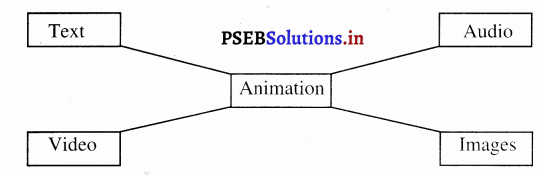
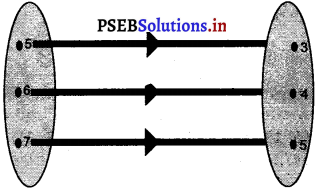
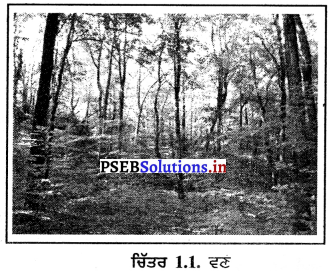

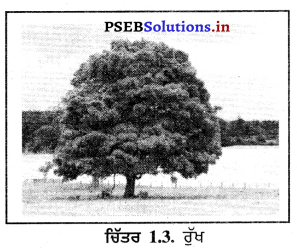

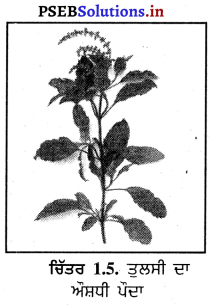
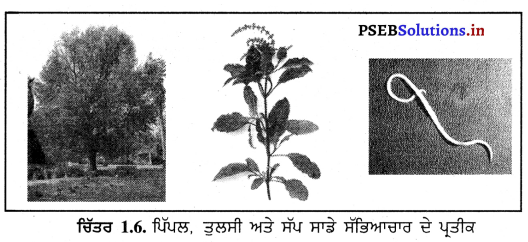

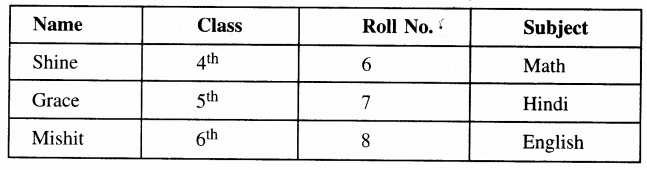
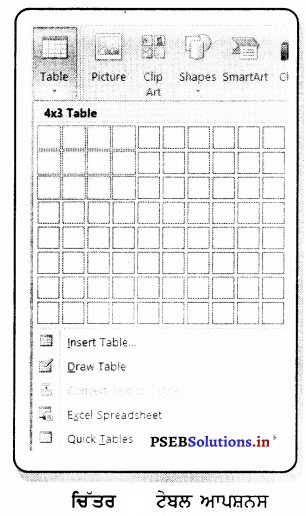
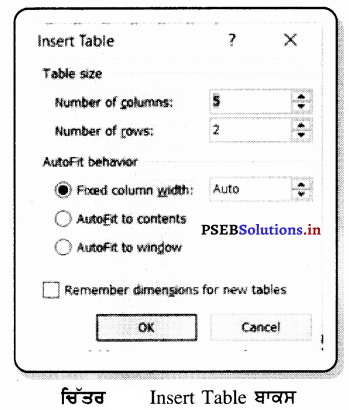
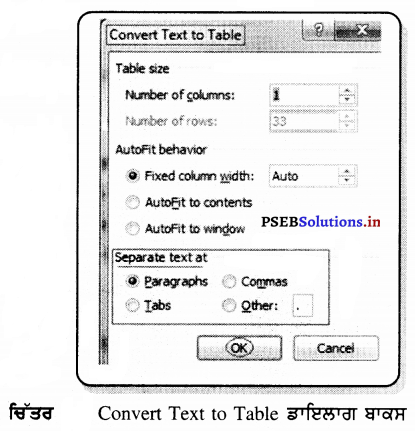
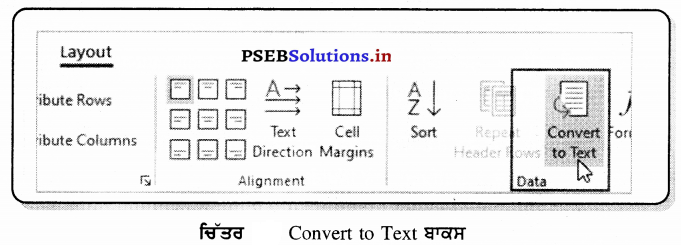
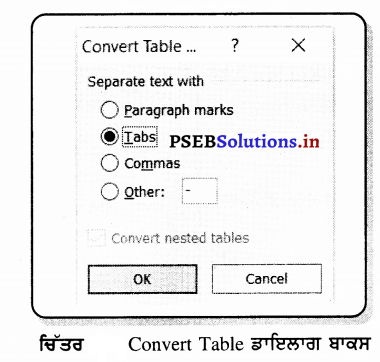
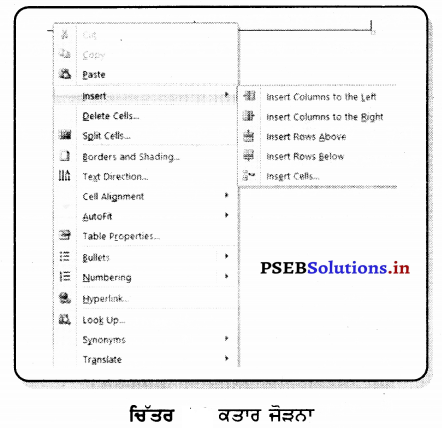
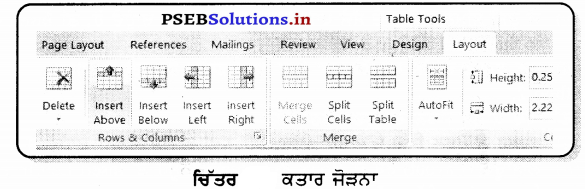
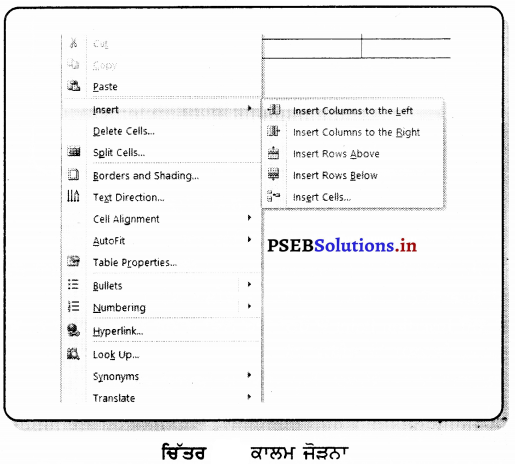
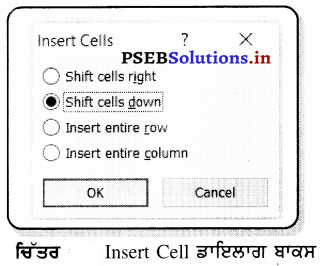
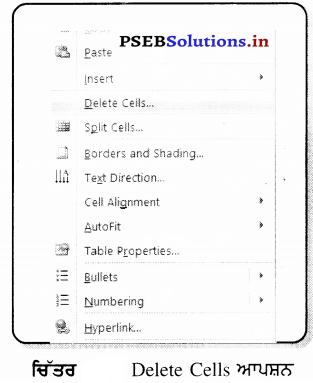

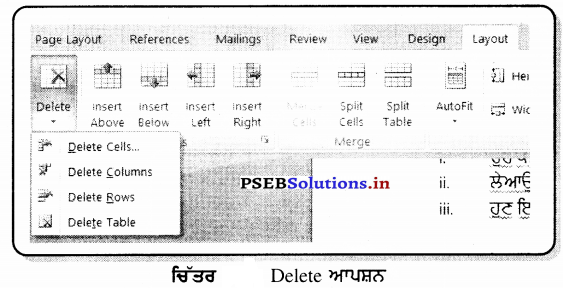
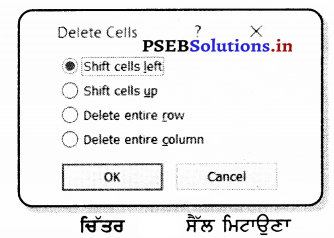
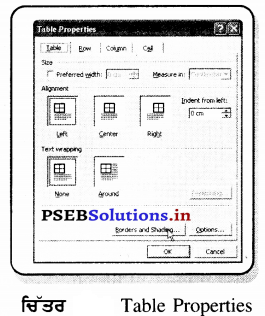
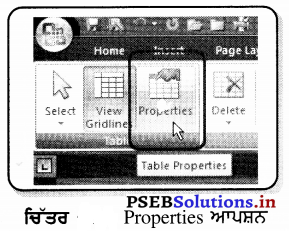
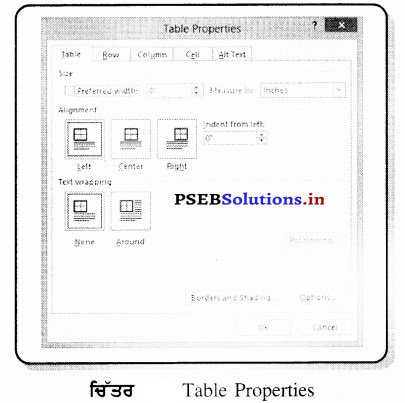
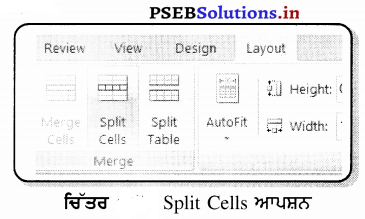
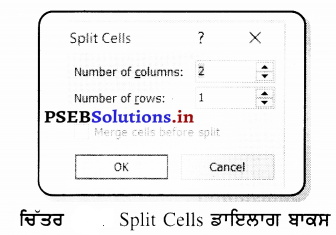
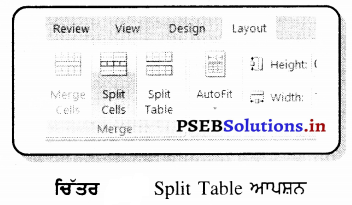
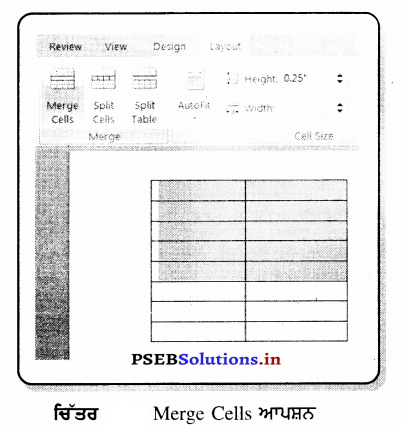
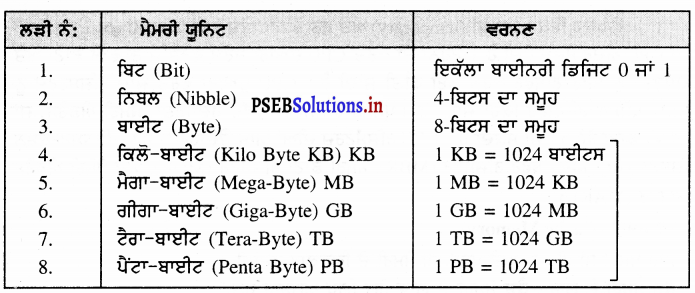
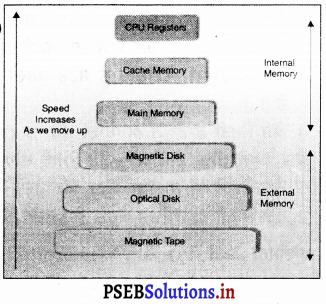
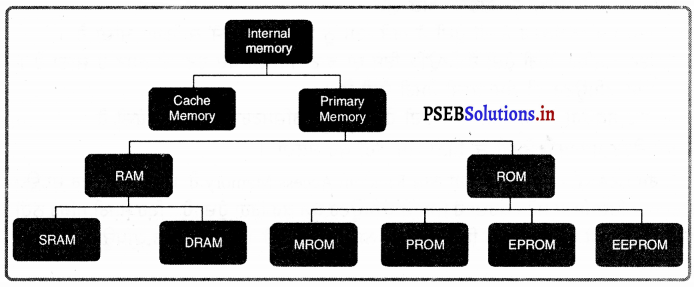
 ਰੈਮ ਦੀ ਸ਼੍ਰੇਣੀ ਵੰਡ – ਰੈਮ ਨੂੰ ਹੇਠ ਲਿਖੀਆਂ ਸ਼੍ਰੇਣੀਆਂ ਵਿਚ ਵੰਡਿਆ ਜਾ ਸਕਦਾ ਹੈ-
ਰੈਮ ਦੀ ਸ਼੍ਰੇਣੀ ਵੰਡ – ਰੈਮ ਨੂੰ ਹੇਠ ਲਿਖੀਆਂ ਸ਼੍ਰੇਣੀਆਂ ਵਿਚ ਵੰਡਿਆ ਜਾ ਸਕਦਾ ਹੈ-
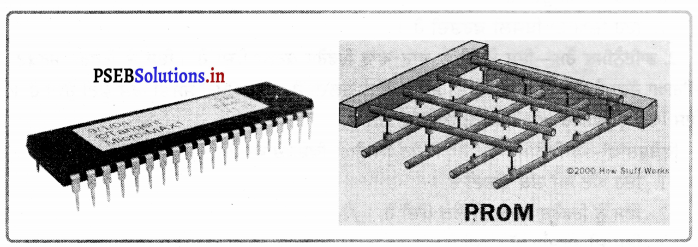
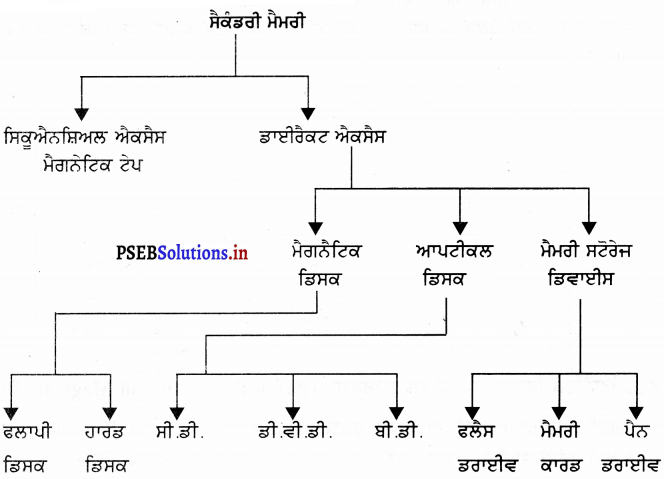
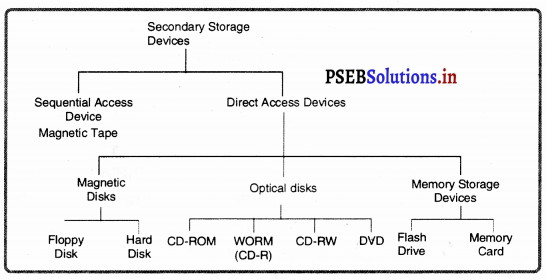
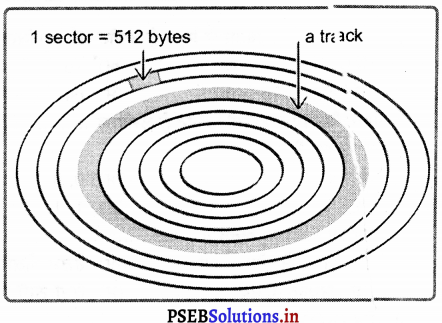
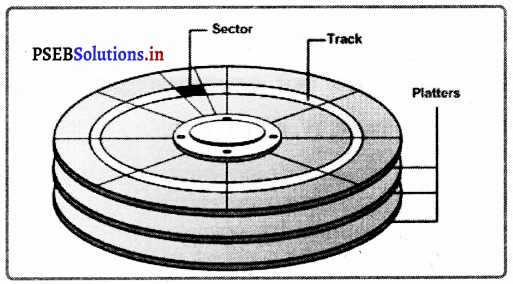

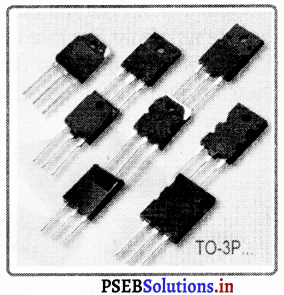
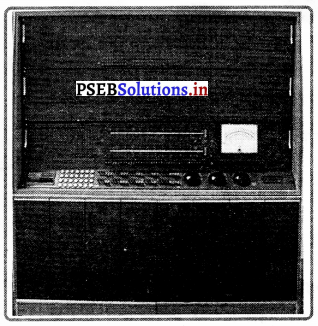

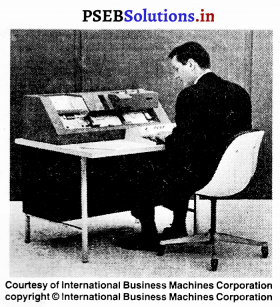


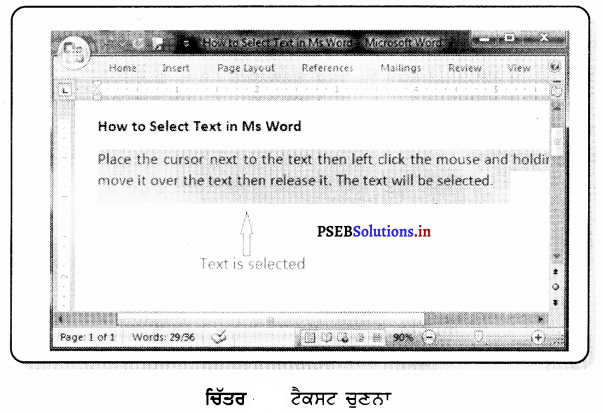
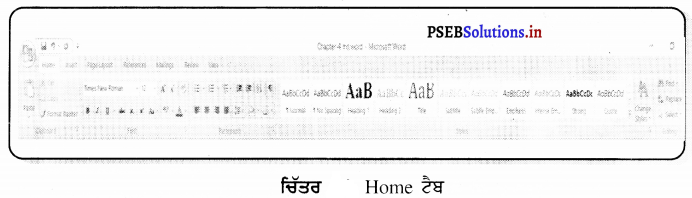
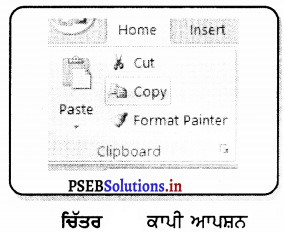
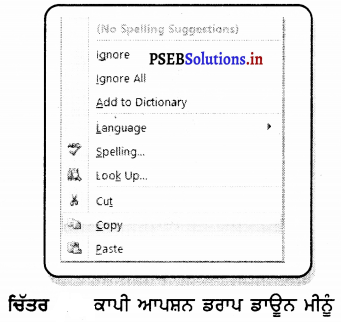
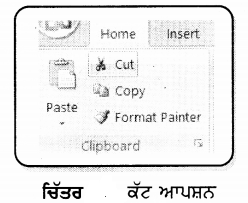
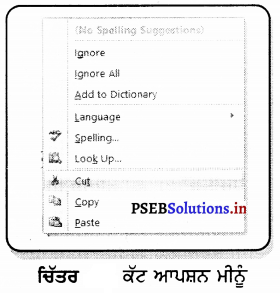

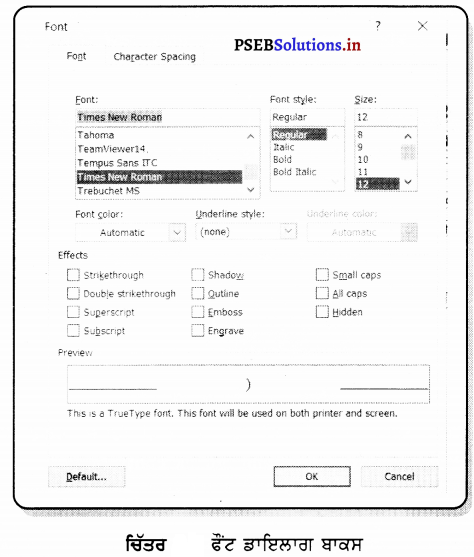
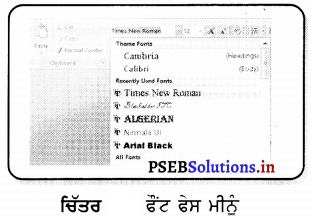
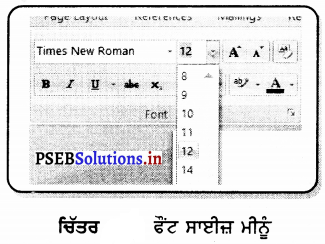
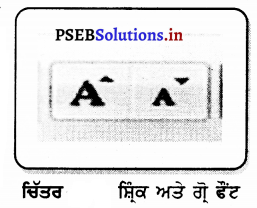
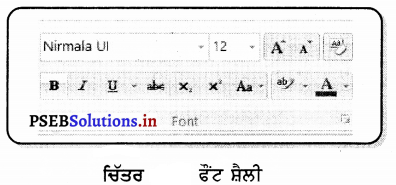
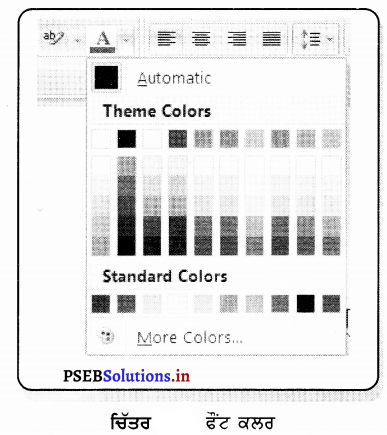

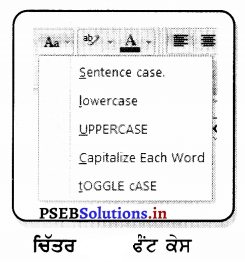
 ਬਟਨ ਤੇ ਕਲਿੱਕ ਕਰੋ ਜਾਂ Ctrl + ਬਟਨ ਤੇ ਕਲਿੱਕ ਕਰੋ ।
ਬਟਨ ਤੇ ਕਲਿੱਕ ਕਰੋ ਜਾਂ Ctrl + ਬਟਨ ਤੇ ਕਲਿੱਕ ਕਰੋ ।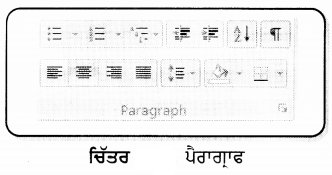
 ਆਪਸ਼ਨ ‘ਤੇ ਕਲਿੱਕ ਕਰੋ ਅਤੇ ਜੇ ਤੁਸੀਂ ਕੋਈ ਨੰਬਰ ਪਾਉਣਾ ਚਾਹੁੰਦੇ ਹੋ ਤਾਂ ਨੰਬਰ
ਆਪਸ਼ਨ ‘ਤੇ ਕਲਿੱਕ ਕਰੋ ਅਤੇ ਜੇ ਤੁਸੀਂ ਕੋਈ ਨੰਬਰ ਪਾਉਣਾ ਚਾਹੁੰਦੇ ਹੋ ਤਾਂ ਨੰਬਰ  ਬਟਨ ’ਤੇ ਕਲਿੱਕ ਕਰੋ ।
ਬਟਨ ’ਤੇ ਕਲਿੱਕ ਕਰੋ । ਬਟਨਾਂ ’ਤੇ ਕਲਿੱਕ ਕਰੋ ।
ਬਟਨਾਂ ’ਤੇ ਕਲਿੱਕ ਕਰੋ ।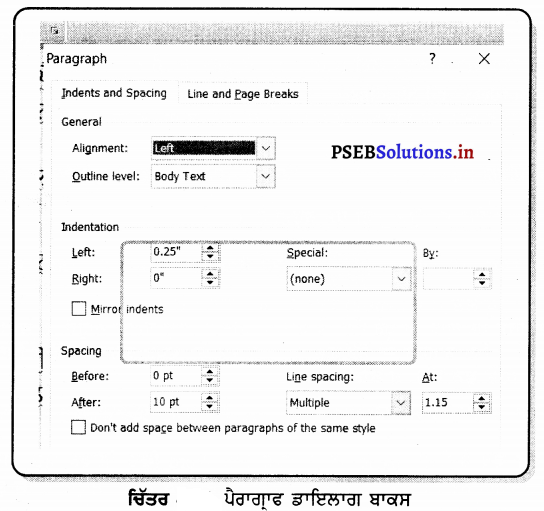
 ਬਟਨ ‘ਤੇ ਕਲਿੱਕ ਕਰੋ ਅਤੇ ਡਰਾਪਡਾਊਨ ਮੀਨੂੰ ਤੋਂ ਲੋੜੀਂਦੇ ਵਿਕਲਪ ’ਤੇ ਕਲਿੱਕ ਕਰੋ ।
ਬਟਨ ‘ਤੇ ਕਲਿੱਕ ਕਰੋ ਅਤੇ ਡਰਾਪਡਾਊਨ ਮੀਨੂੰ ਤੋਂ ਲੋੜੀਂਦੇ ਵਿਕਲਪ ’ਤੇ ਕਲਿੱਕ ਕਰੋ । ਇਹ ਵਿਕਲਪ ਪੈਰਾਗ੍ਰਾਫ ਜਾਂ ਚੁਣੇ ਟੈਕਸਟ ਦੀ ਬੈਕਗ੍ਰਾਊਂਡ ਨੂੰ ਰੰਗੀਨ ਬਣਾਉਣ ਲਈ ਕੰਮ ਕਰਦੀ ਹੈ ।
ਇਹ ਵਿਕਲਪ ਪੈਰਾਗ੍ਰਾਫ ਜਾਂ ਚੁਣੇ ਟੈਕਸਟ ਦੀ ਬੈਕਗ੍ਰਾਊਂਡ ਨੂੰ ਰੰਗੀਨ ਬਣਾਉਣ ਲਈ ਕੰਮ ਕਰਦੀ ਹੈ । ” ਇਹ ਵਿਕਲਪ ਚੁਣੇ ਸੈੱਲ ਜਾਂ ਟੈਕਸਟ ਦੀ ਬਾਰਡਰ ਨੂੰ
” ਇਹ ਵਿਕਲਪ ਚੁਣੇ ਸੈੱਲ ਜਾਂ ਟੈਕਸਟ ਦੀ ਬਾਰਡਰ ਨੂੰ
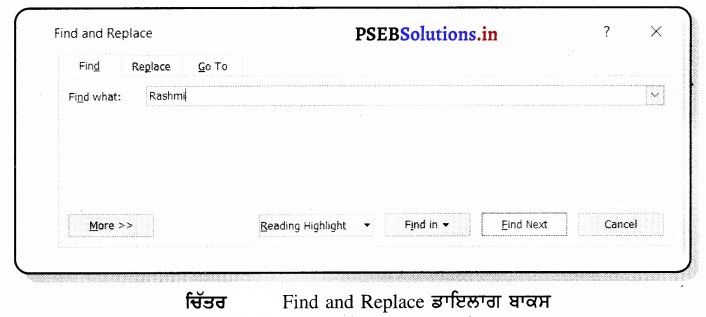
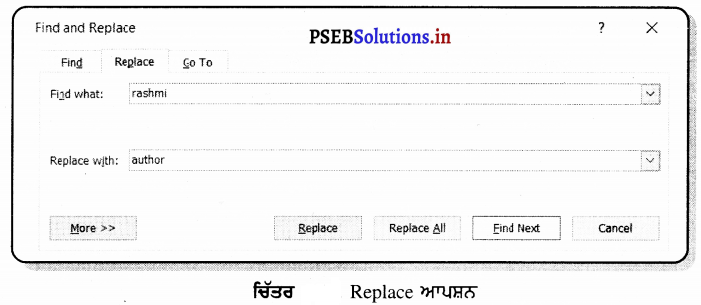
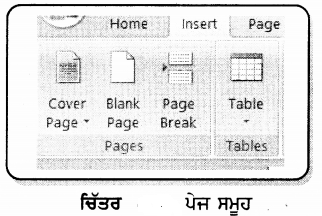 g
g